Brother PJ-722, PJ-723, PJ-762, PJ-763, PJ-763MFi User's Guide
...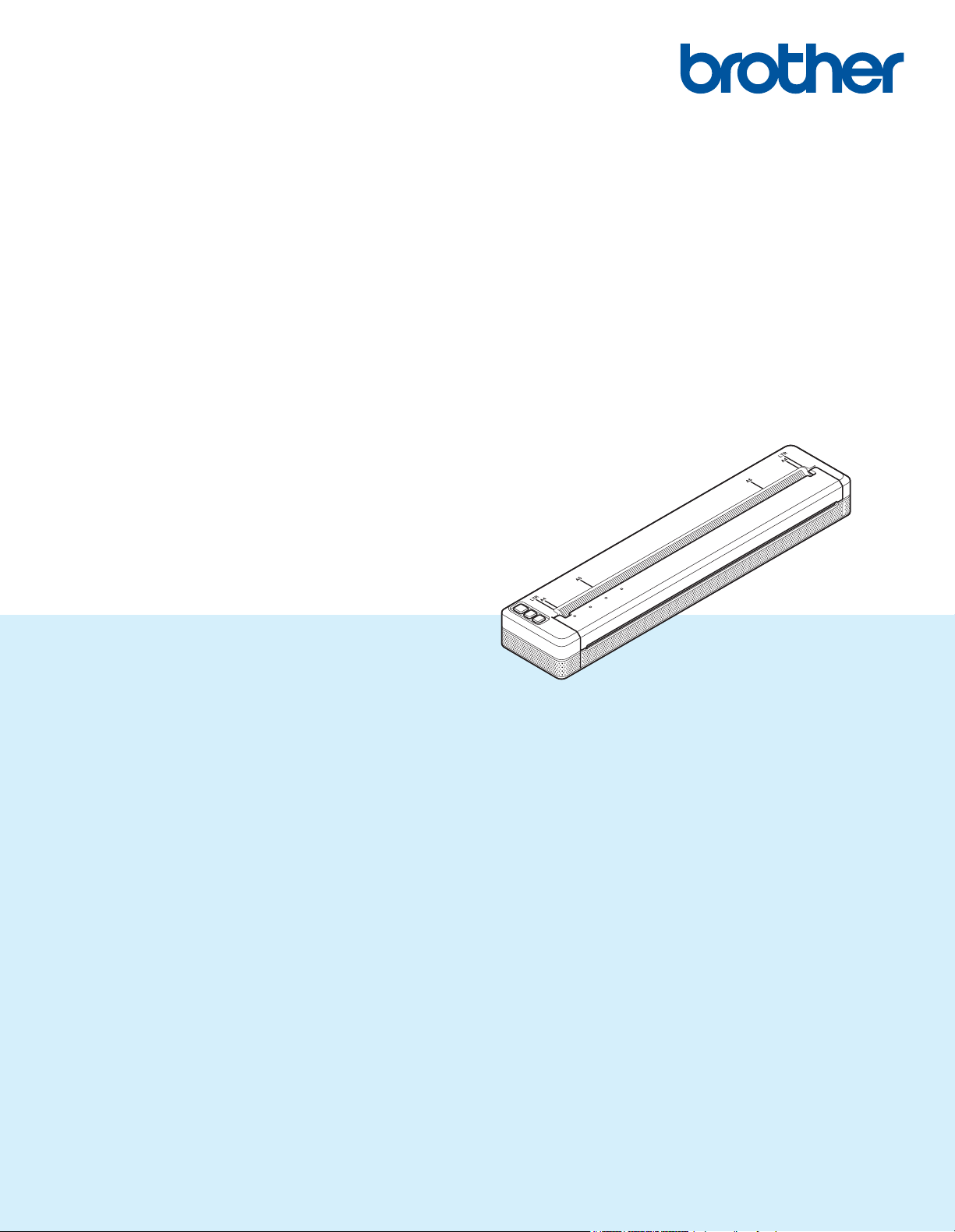
Online brukerveiledning PJ-722/PJ-723/PJ-762/PJ-763/PJ-
763MFi/PJ-773
PJ-722
PJ-723
PJ-762
PJ-763
PJ-763MFi
PJ-773
Les denne Online brukerveiledning før du tar skriveren i bruk.
Vi anbefaler at du oppbevarer dette dokumentet i nærheten for senere
referanse.
Versjon 06
NOR
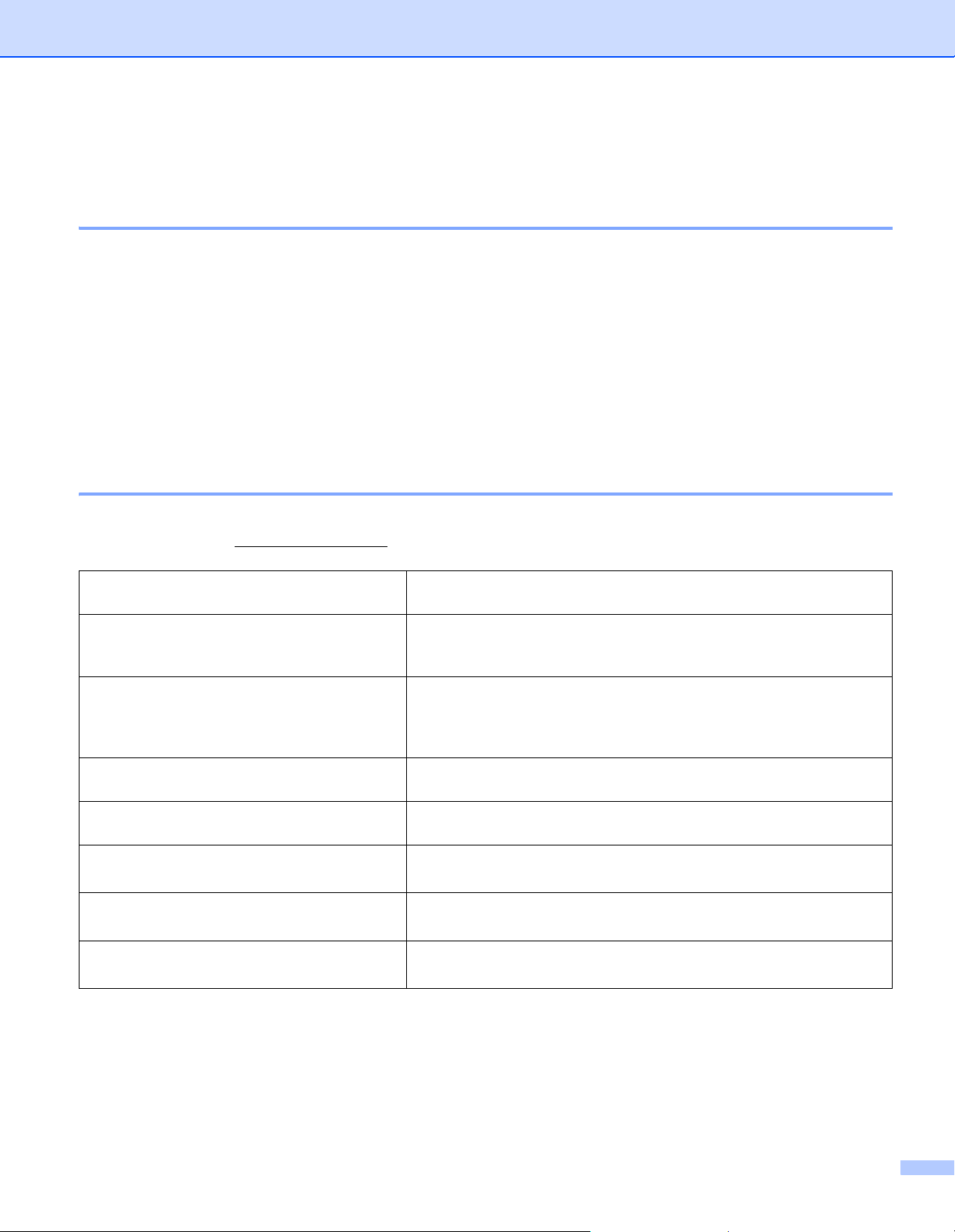
Innledning
Viktig merknad
Innholdet i dette dokumentet og spesifikasjonene for dette produktet kan endres uten forvarsel.
Brother forbeholder seg retten til å foreta endringer uten forvarsel i spesifikasjonene og materialene i dette
dokumentet, og kan ikke holdes ansvarlig for noen skader (inkludert følgeskader) som forårsakes av det
presenterte materialet, heller ikke typografiske eller andre feil i denne publikasjonen.
Skjermbilder i dette dokumentet kan avvike avhengig av datamaskinens operativsystem.
Før du bruker skriveren, må du sørge for å lese alle medfølgende dokumenter for å få informasjon om
sikkerhet og riktig drift og betjening.
Skriveren i illustrasjonene kan avvike fra skriveren din.
Tilgjengelige håndbøker
Følgende håndbøker er tilgjengelige for denne skriveren. Du kan laste ned de siste håndbøkene fra Brother
Solutions Center på support.brother.com
Produktsikkerhetsguide
Brukermanual
2
Online brukerveiledning
AirPrint-guide
3
Google Cloud Print-guide
1
3
3
Brukerguide for mobil utskrift og skanning
for Brother iPrint&Scan
"P-touch Template Manual"
3
3
(Manual for
P-touch-maler)
"Raster Command Reference"
3
(Kommandoreferanse for raster)
1
Trykt manual i esken
2
PDF-manual på medfølgende CD-ROM
3
PDF-manual på webområdet for Brother Solutions Center
Denne guiden inneholder sikkerhetsinformasjon. Les den før du
bruker skriveren.
Denne manualen inneholder grunnleggende informasjon om bruk av
skriveren, sammen med detaljerte tips om feilsøking og
problemløsing.
Denne veiledningen inkluderer innholdet av Brukermanual og
ytterligere informasjon om skriverinnstillinger og -operasjoner,
nettverkstilkobling og -innstillinger, tips om feilsøking og
problemløsing samt vedlikeholdsinstruksjoner.
Denne guiden inneholder informasjon om bruk av AirPrint til å skrive
ut fra en Mac- eller iOS-enhet.
Denne guiden har detaljer om bruk av Google Cloud Print™-tjenester
til å skrive ut over Internett.
Denne guiden inneholder nyttig informasjon om utskrift fra den mobile
enheten når skriveren er tilkoblet ved hjelp av Bluetooth eller Wi-Fi
®
Denne manualen har informasjon om P-touch-maler.
Denne manualen inneholder informasjon om
skriverkontrollkommander for direkte kontroll over skriveren.
.
i

Symboler som brukes i denne håndboken
Følgende symboler brukes gjennom hele denne håndboken:
ADVARSEL
FORSIKTIG
Viktig
Merk
Forteller deg hva som må gjøres for å redusere faren for personskade.
Forteller deg hva som må gjøres for å unngå mindre personskade eller skade på
skriveren.
Angir informasjon eller anvisninger som må følges. Å ignorere dem kan føre til skade
eller mislykkede operasjoner.
Viser merknader som tilbyr informasjon eller anvisninger som kan hjelpe deg med å
forstå og bruke produktet mer effektivt.
ii
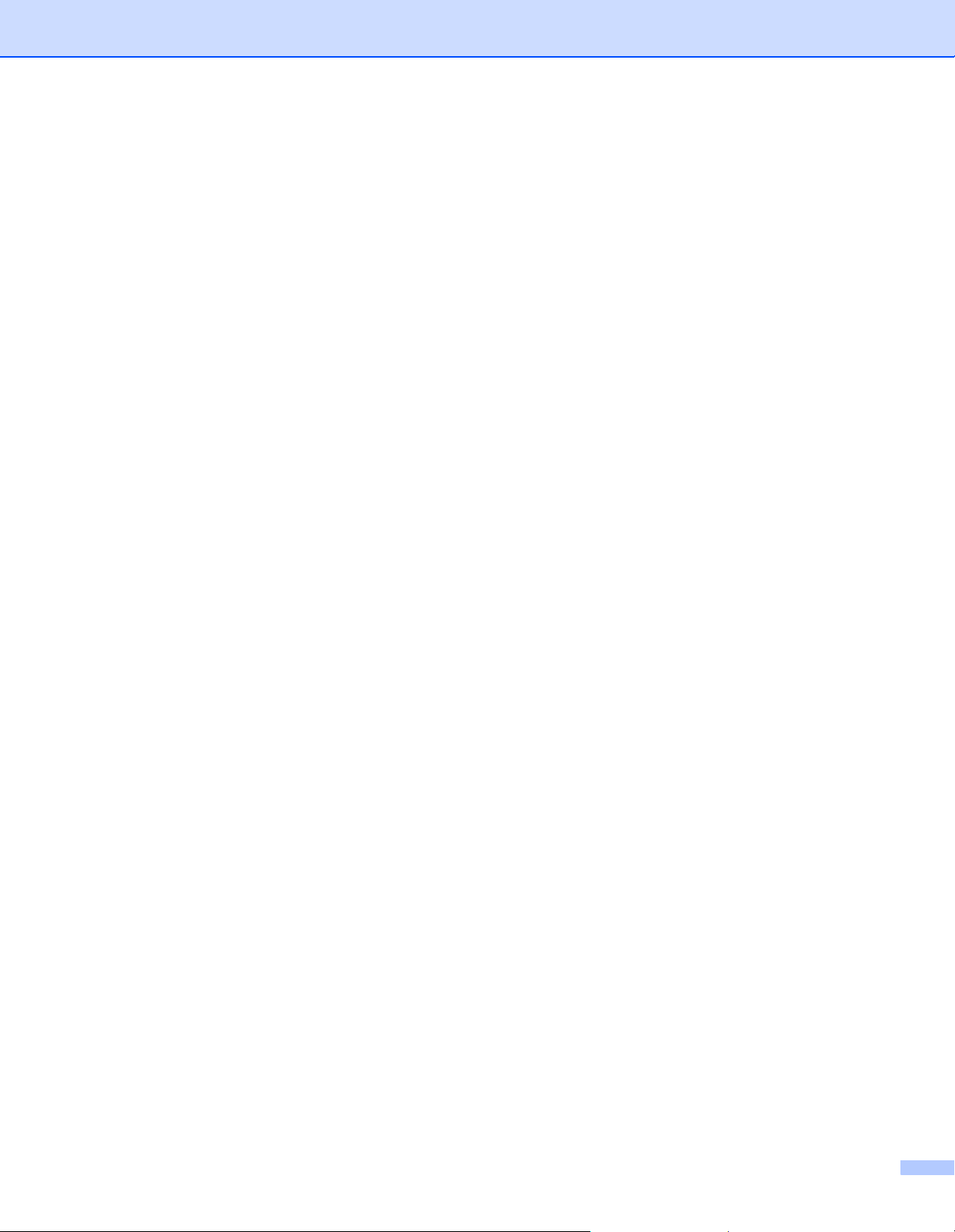
VIKTIG MERKNAD
Dette produktet er bare godkjent for bruk i kjøpslandet. Ikke bruk dette produktet utenfor kjøpslandet, ellers
risikerer du å bryte forskrifter for trådløs telekommunikasjon og el-forskrifter i det aktuelle landet.
Windows Vista
Windows
Windows
Windows
Windows
Windows
Windows
Enterprise eller Windows
Windows Server
Windows Server
Windows Server
Windows Server
Ikke alle modeller selges i alle land.
© 2017 Brother Industries, Ltd. Med enerett.
®
representerer i dette dokumentet alle utgaver av Windows Vista®.
®
7 representerer i dette dokumentet alle utgaver av Windows®7.
®
8 representerer i dette dokumentet alle utgaver av Windows®8.
®
8.1 representerer i dette dokumentet alle utgaver av Windows®8.1.
®
10 representerer i dette dokumentet utgavene Windows®10 Home, Windows®10 Pro,
®
10 Enterprise og Windows®10 Education.
®
10 representerer i dette dokumentet ikke utgavene Windows®10 Mobile, Windows®10 Mobile
®
2008 representerer i dette dokumentet alle utgaver av Windows Server®2008 og
®
2008 R2.
®
2012 representerer i dette dokumentet alle utgaver av Windows Server®2012 og
®
2012 R2.
®
10 IoT Core.
iii
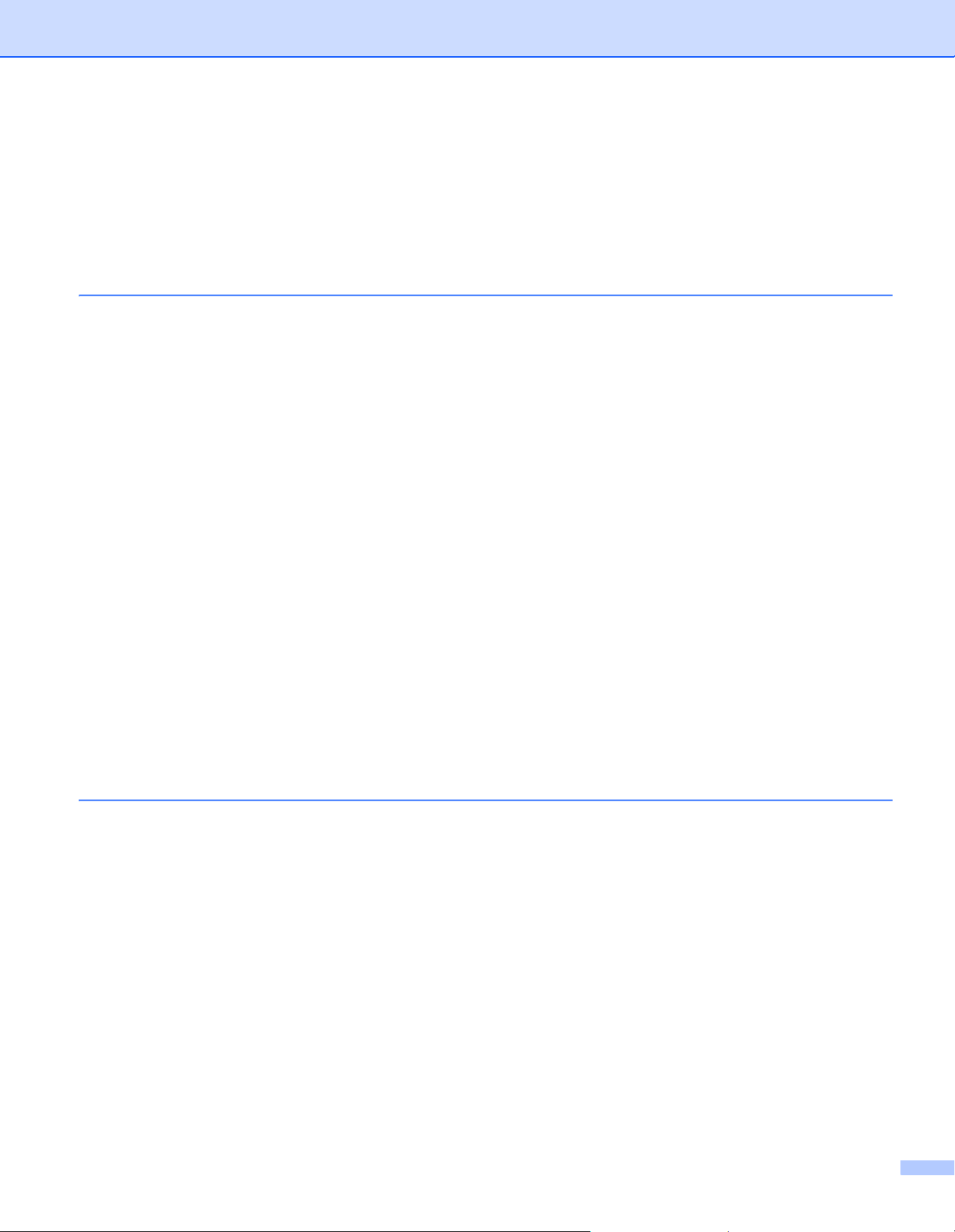
Innholdsfortegnelse
Avsnitt I Grunnleggende operasjoner
1 Konfigurere skriveren 2
Generell beskrivelse ..................................................................................................................................2
LED-indikatorer....................................................................................................................................3
Indikatoradvarsler................................................................................................................................7
Knappefunksjoner................................................................................................................................8
Bruk det oppladbare li-ion-batteriet (valgfritt)...........................................................................................10
Installere det oppladbare li-ion-batteriet ............................................................................................10
Ta ut det oppladbare li-ion-batteriet...................................................................................................12
Lade det oppladbare li-ion-batteriet...................................................................................................12
Stoppe lading av det oppladbare li-ion-batteriet ................................................................................13
Merknader om bruk av det oppladbare li-ion-batteriet.......................................................................13
Kjennetegn ved oppladbare li-ion-batterier........................................................................................13
Koble skriveren til ekstern strøm .............................................................................................................14
Koble til et nettstrømuttak (valgfritt)...................................................................................................14
Koble til et likestrømuttak (valgfritt) ...................................................................................................15
Slå skriveren av eller på ..........................................................................................................................16
Legge papir i skriveren ............................................................................................................................17
Merknader om bruk av papir..............................................................................................................18
Installere programvare på datamaskinen eller mobil enhet.....................................................................19
Tilgjengelig programvare...................................................................................................................19
Installere skriverdriveren og programvaren (når du bruker en Windows
Koble skriveren til en datamaskin eller mobil enhet.................................................................................25
Koble til ved hjelp av USB .................................................................................................................25
Koble til ved hjelp av Bluetooth (bare PJ-762/PJ-763/PJ-763MFi)....................................................26
Koble til ved hjelp av Wi-Fi (bare PJ-773) .........................................................................................27
®
-datamaskin eller Mac)....24
2 Bruke skriveren 31
Skrive ut fra en Windows®-datamaskin eller Mac ...................................................................................31
Skrive ut med skriverdriveren ............................................................................................................31
Angi alternativer for skriverdriveren...................................................................................................32
Innstillinger som kan endres ved hjelp av Windows
Innstillinger som kan endres ved hjelp av Mac-skriverdriveren (eksempler) .....................................37
Skrive ut med Google Cloud Print™ (bare PJ-773)...........................................................................39
Skrive ut med AirPrint (bare ved bruk av PJ-773 med en Mac) ........................................................39
Skrive ut fra en iOS-enhet .......................................................................................................................40
Skrive ut med iPrint&Scan (bare PJ-763MFi/PJ-773) .......................................................................40
Skrive ut med AirPrint (bare PJ-773).................................................................................................41
Skrive ut med Google Cloud Print™ (bare PJ-773)...........................................................................41
Skrive ut fra en Android™-enhet .............................................................................................................42
Skrive ut med iPrint&Scan (bare PJ-762/PJ-763/PJ-763MFi/PJ-773)...............................................42
Skrive ut med Mopria™ (bare PJ-773)..............................................................................................43
Skrive ut med Google Cloud Print™ (bare PJ-773)...........................................................................44
®
-skriverdriveren (eksempler)...........................32
iv

3 Endre skriverinnstillinger 45
Verktøy for skriverinnstillinger (for Windows®-datamaskiner) .................................................................45
Før du bruker Verktøy for skriverinnstillinger.....................................................................................45
Bruke Verktøy for skriverinnstillinger (for Windows
Kommunikasjonsinnstillinger (bare PJ-762/PJ-763/PJ-763MFi/PJ-773) .................................................48
Dialogboksen Innstillinger..................................................................................................................48
Menylinje ...........................................................................................................................................50
Kategorien Generelt ..........................................................................................................................53
Kategorien Bluetooth (bare PJ-762/PJ-763/PJ-763MFi) ...................................................................56
Kategorien Trådløst LAN (bare PJ-773) ............................................................................................58
Kategorien Wireless Direct (bare PJ-773) .........................................................................................62
Bruke innstillingsendringer på flere skrivere......................................................................................63
Enhetsinnstillinger....................................................................................................................................64
Dialogboksen Innstillinger..................................................................................................................64
Menylinje ...........................................................................................................................................66
Kategorien Innstillinger......................................................................................................................68
Bruke innstillingsendringer på flere skrivere......................................................................................75
P-touch Template-innstillinger .................................................................................................................76
P-touch Template ..............................................................................................................................76
Dialogboks for P-touch Template-innstillinger ...................................................................................77
Printer Setting Tool (for Mac-datamaskiner)............................................................................................79
Før du bruker Printer Setting Tool .....................................................................................................79
Bruke Printer Setting Tool (for Mac-datamaskiner) .................................................................................79
Dialogboksen Innstillinger..................................................................................................................80
Kategorien Papirinnstillinger..............................................................................................................82
Kategorien Utskriftsinnstillinger .........................................................................................................84
Kategorien Skriverinnstillinger...........................................................................................................85
Kategorien Bluetooth-innstillinger (bare PJ-762/PJ-763/PJ-763MFi) ................................................87
Kategorien Trådløst LAN (bare PJ-773) ............................................................................................88
Bruke innstillingsendringer på flere skrivere......................................................................................89
Endre innstillinger når du skriver ut fra en mobil enhet............................................................................90
Bekreft skriverinnstillingene.....................................................................................................................91
®
-datamaskiner).......................................................46
4 Andre funksjoner 92
Masselagringsmodus...............................................................................................................................92
Beskrivelse ........................................................................................................................................92
Bruke masselagringsmodus ..............................................................................................................92
JPEG-utskrift............................................................................................................................................93
5 Skrivervedlikehold 94
Rengjøre rullen ........................................................................................................................................94
Rengjøre skriverens overflate..................................................................................................................95
Fjerne en papirstopp................................................................................................................................95
v
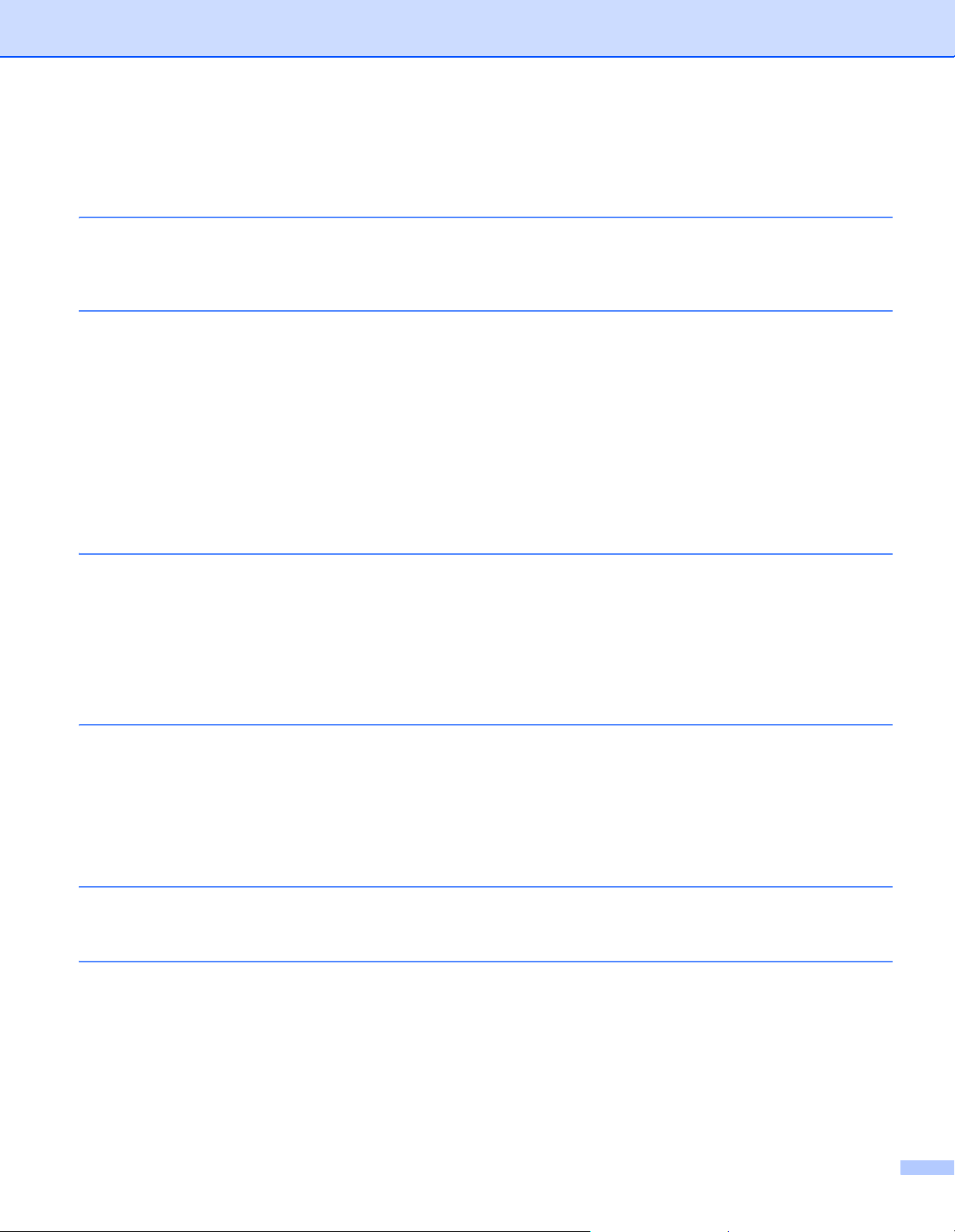
Avsnitt II Applikasjon
6 Hvordan bruke P-touch Editor (bare Windows®)97
Bruke P-touch Editor................................................................................................................................97
Bruke P-touch Editor .........................................................................................................................97
7 Hvordan bruke P-touch Transfer Manager & P-touch Library (bare Windows®) 101
Bruke P-touch Transfer Manager ..........................................................................................................102
Overføre malen til P-touch Transfer Manager .................................................................................102
Overføre maler eller andre data fra datamaskinen til skriveren via USB.........................................105
Sikkerhetskopiere maler eller andre data som er lagret i skriveren.................................................110
Sletting av alle skriverdata...............................................................................................................111
Bruke P-touch Library............................................................................................................................112
Starte P-touch Library......................................................................................................................112
Åpne og redigere maler...................................................................................................................113
Skrive ut maler.................................................................................................................................114
Søke etter maler eller andre data ....................................................................................................114
8 Overføre maler med P-touch Transfer Express (bare Windows®) 116
Klargjøre P-touch Transfer Express ......................................................................................................116
Overføre malen til P-touch Transfer Manager .......................................................................................117
Lagre malen som en overføringspakkefil (.pdz).....................................................................................118
Distribuere overføringspakkefilen (.pdz) og P-touch Transfer Express til brukeren ..............................120
Overføre Transfer Package-filen (.pdz) til skriveren ..............................................................................121
9 Hvordan oppdatere skriverprogramvaren ved hjelp av Windows®- og
Mac-datamaskiner 124
Oppdatere P-touch Editor......................................................................................................................124
Oppdatere fastvaren..............................................................................................................................126
Avsnitt III Trådløst nettverk (bare PJ-773)
10 Innledning 129
Nettverksfunksjoner...............................................................................................................................129
11 Endre skriverens nettverksinnstillinger 130
Endre skriverens nettverksinnstillinger (IP-adresse, nettverksmaske og gateway) ved hjelp
av Windows
Bruke BRAdmin Light-verktøyet ......................................................................................................130
Andre styringsverktøy............................................................................................................................132
Bruke Webbasert administrasjon (webleser)...................................................................................132
Bruke BRAdmin Professional-verktøyet (bare Windows
®
......................................................................................................................................130
®
)..............................................................132
vi
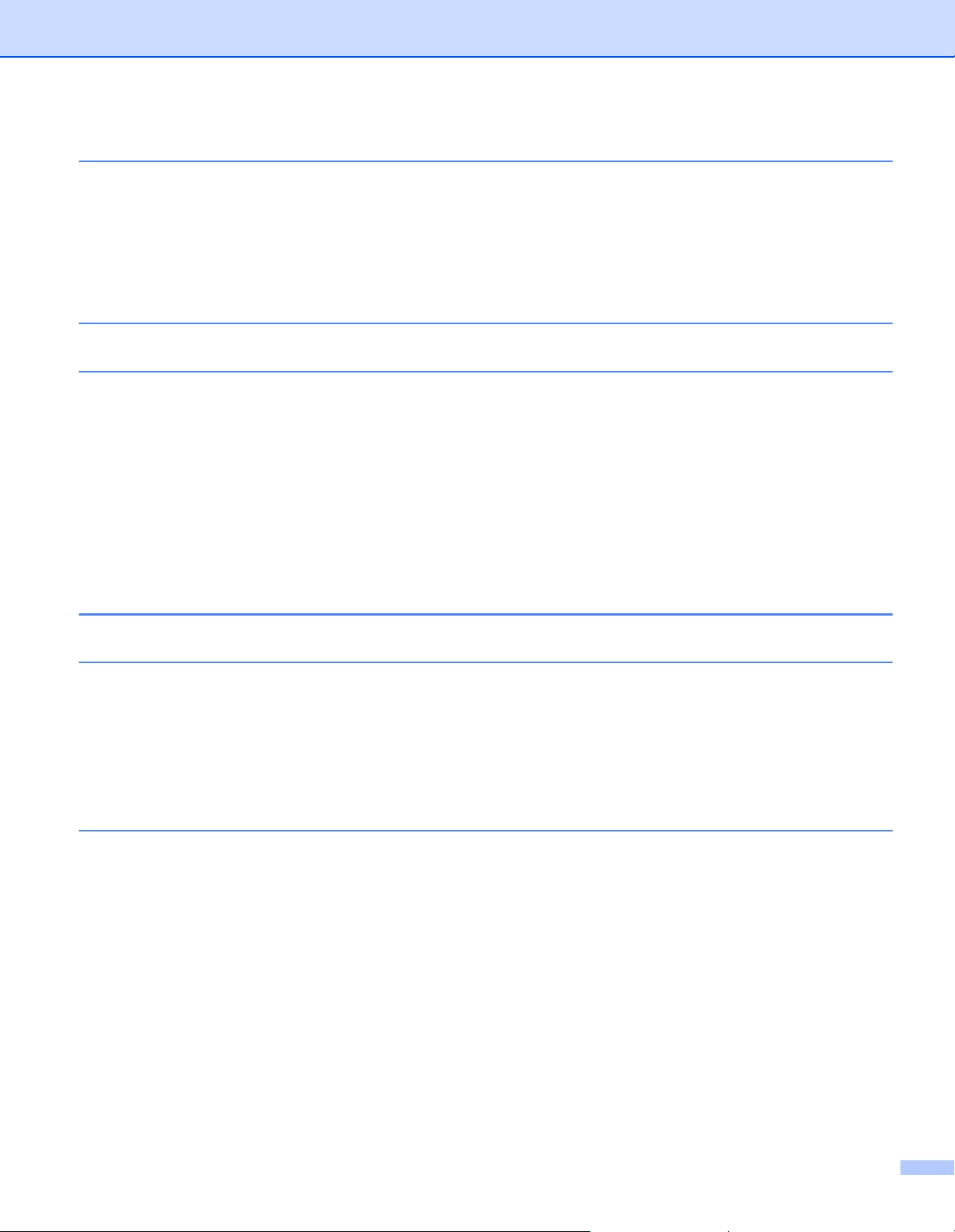
12 Webbasert administrasjon 133
Oversikt..................................................................................................................................................133
Konfigurering av skriverinnstillinger ved hjelp av Webbasert administrasjon (webleser) ......................134
Avsnitt IV Vedlegg
13 Produktspesifikasjoner 136
14 Feilsøking og problemløsing 138
Oversikt..................................................................................................................................................138
Papirproblemer................................................................................................................................139
Problemer med utskrevne bilder......................................................................................................139
Sider skrives ikke ut.........................................................................................................................141
Sider blir delvis skrevet ut................................................................................................................142
Problemer med nettverksoppsett.....................................................................................................142
Skriveren kan ikke skrive ut over nettverket
Skriveren ble ikke funnet i nettverket selv etter vellykket installering ..........................................144
Problemer med sikkerhetsprogramvare ..........................................................................................145
Kontrollere funksjonaliteten til nettverksenheter..............................................................................145
15 Støttede protokoller og sikkerhetsfunksjoner 146
16 Nettverksvilkår og -informasjon 147
Typer nettverkstilkoblinger og protokoller ..............................................................................................147
Typer nettverkstilkobling..................................................................................................................147
Konfigurere skriveren for et nettverk......................................................................................................149
IP-adresser, nettverksmasker og gatewayer ...................................................................................149
Termer og konsepter for trådløse nettverk ............................................................................................151
Sikkerhetsbegreper .........................................................................................................................151
17 Produktets mål 156
vii
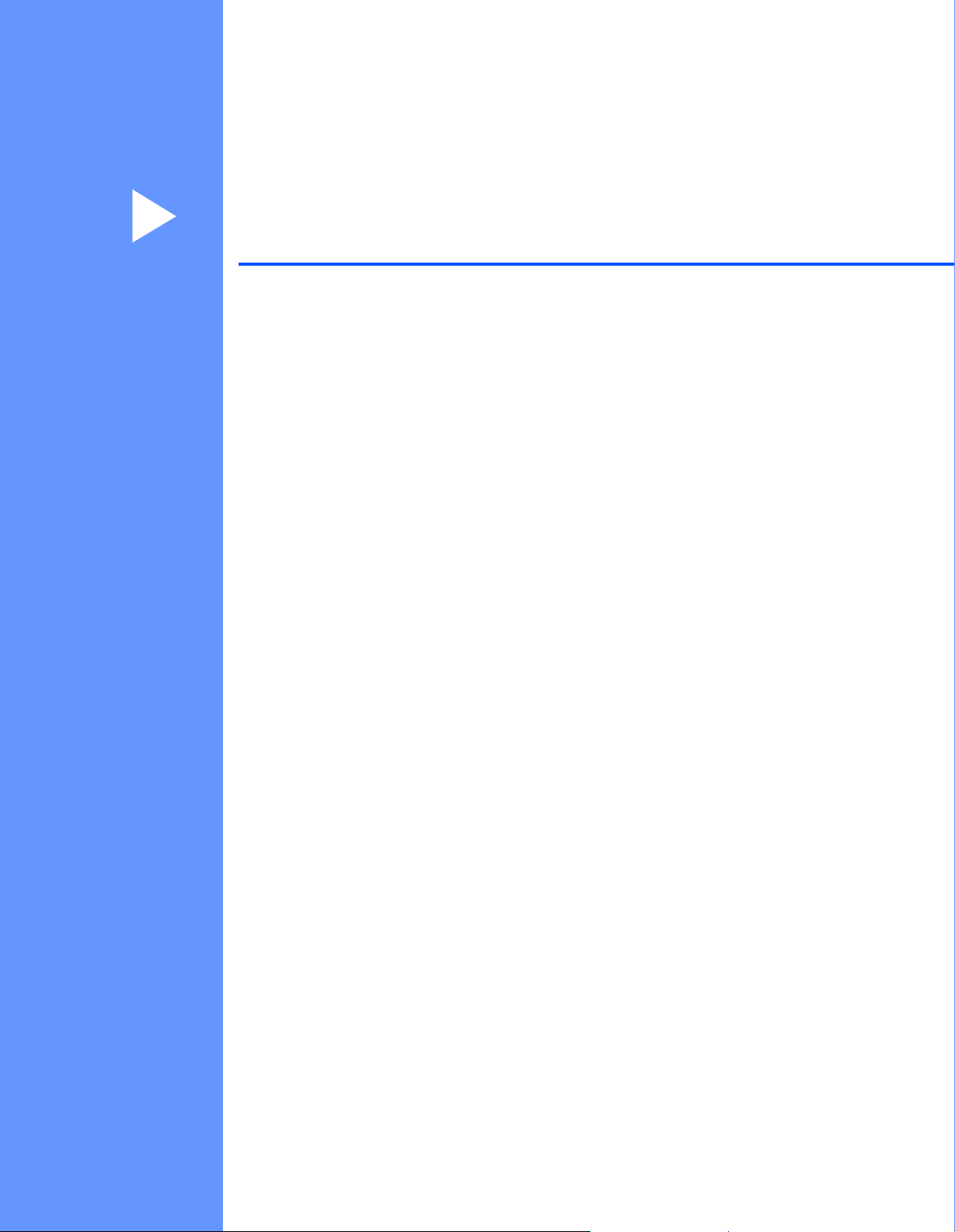
Avsnitt I
Grunnleggende operasjoner
Konfigurere skriveren 2
Bruke skriveren 31
Endre skriverinnstillinger 45
Andre funksjoner 92
Skrivervedlikehold 94
I
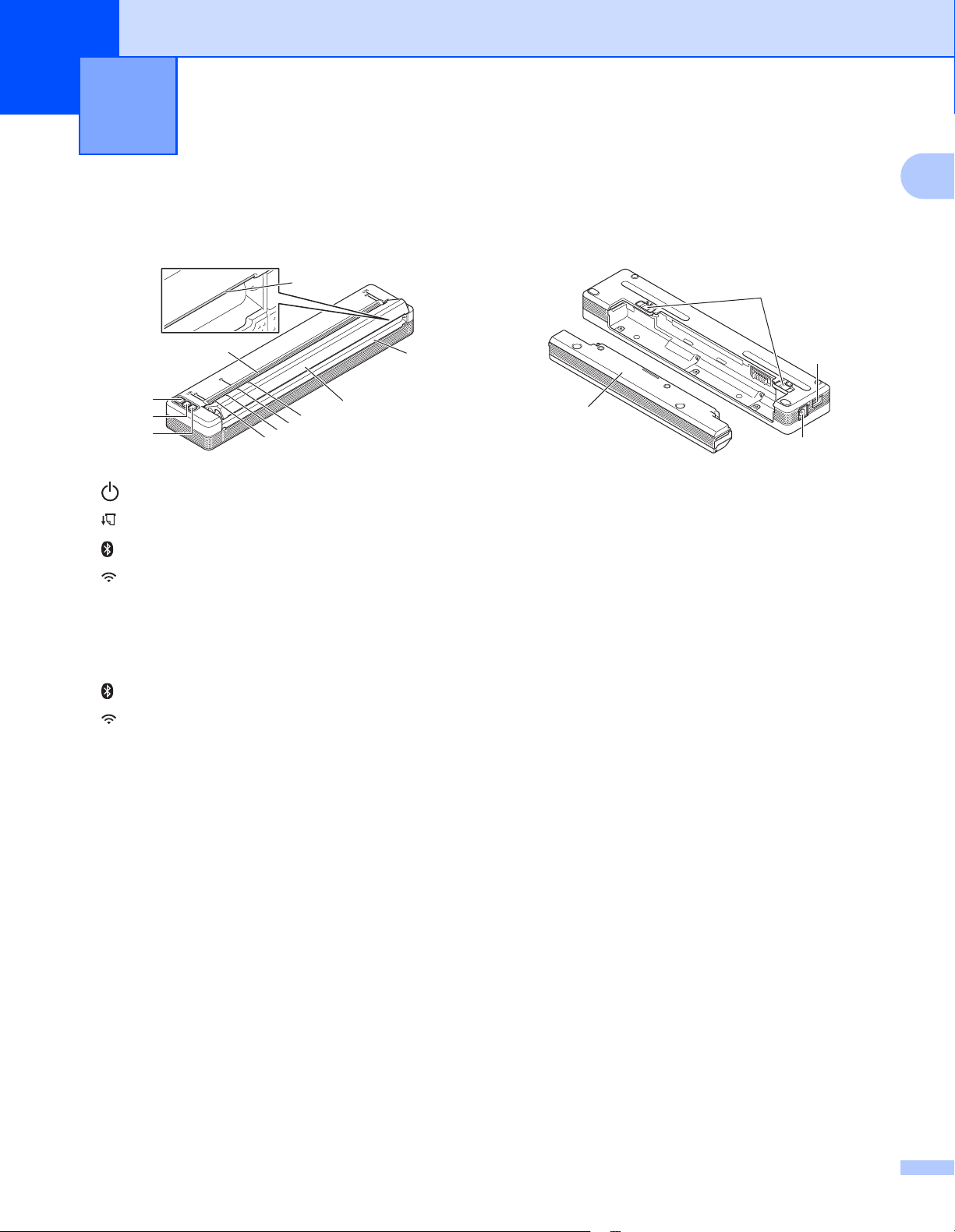
1
1
2
4
5
6
7
8
11
10
9
3
15
13
14
12
Konfigurere skriveren 1
Generell beskrivelse 1
1 (Strøm)-knapp
2 (Fremføring)-knapp
3 (Bluetooth)-knapp (bare PJ-762/PJ-763/PJ-763MFi)
1
(Wi-Fi)-knapp (bare PJ-773)
4 POWER-indikator
5 DATA-indikator
6 STATUS-indikator
7 (Bluetooth)-indikator (bare PJ-762/PJ-763/PJ-763MFi)
(Wi-Fi)-indikator (bare PJ-773)
8 Utløserdeksel
9 Papirutmatingsspor
10 Avrivingskant
11 Papirmatingsspor
12 USB-port
13 Vekselstrøm-/likestrømkontakt (DC)
14 Batterilåser
15 Beskyttelseshus for ladeterminal (monteringsblokk i batterirom)
2
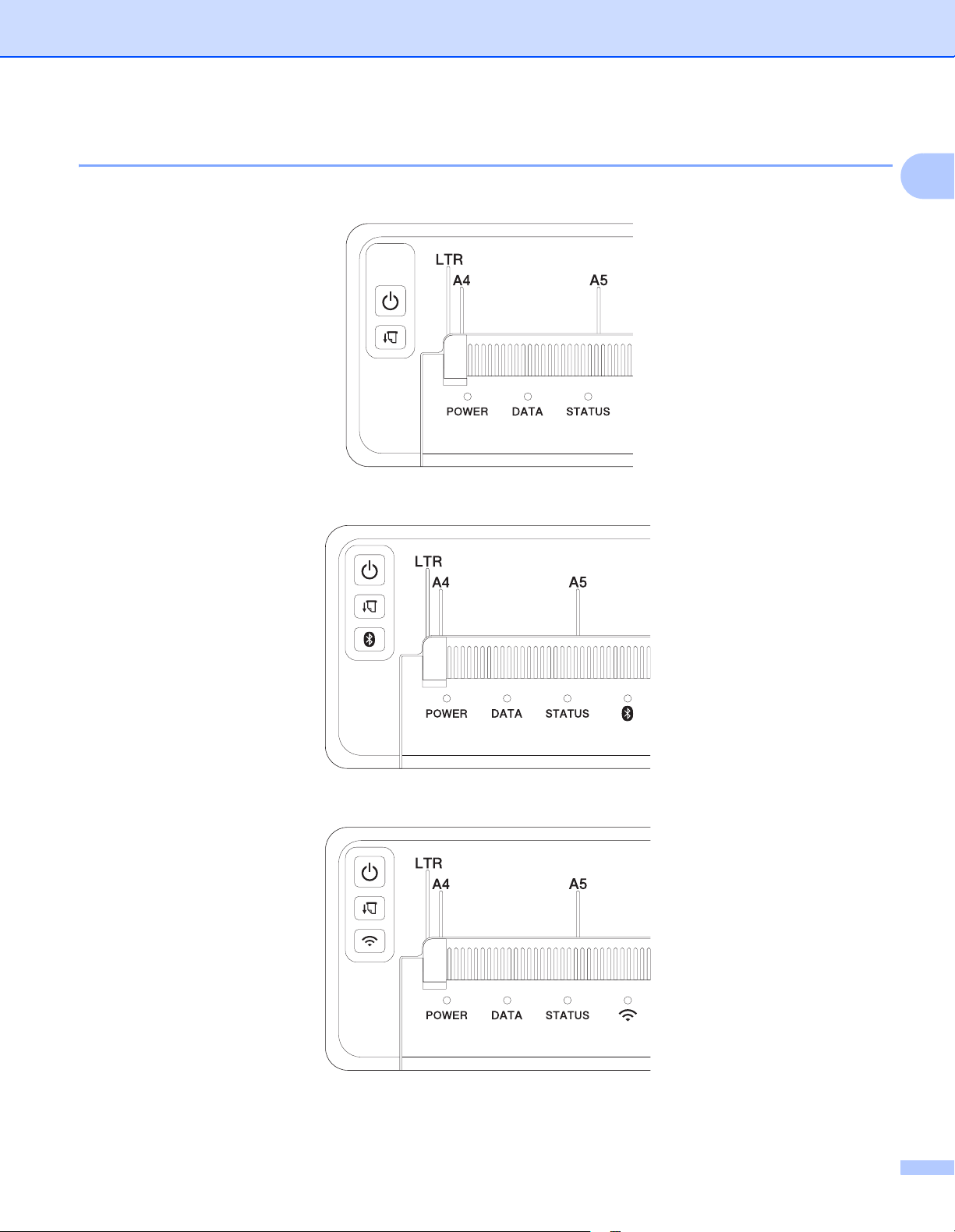
Konfigurere skriveren
LED-indikatorer 1
PJ-722/PJ-723
PJ-762/PJ-763/PJ-763MFi
1
PJ-773
3
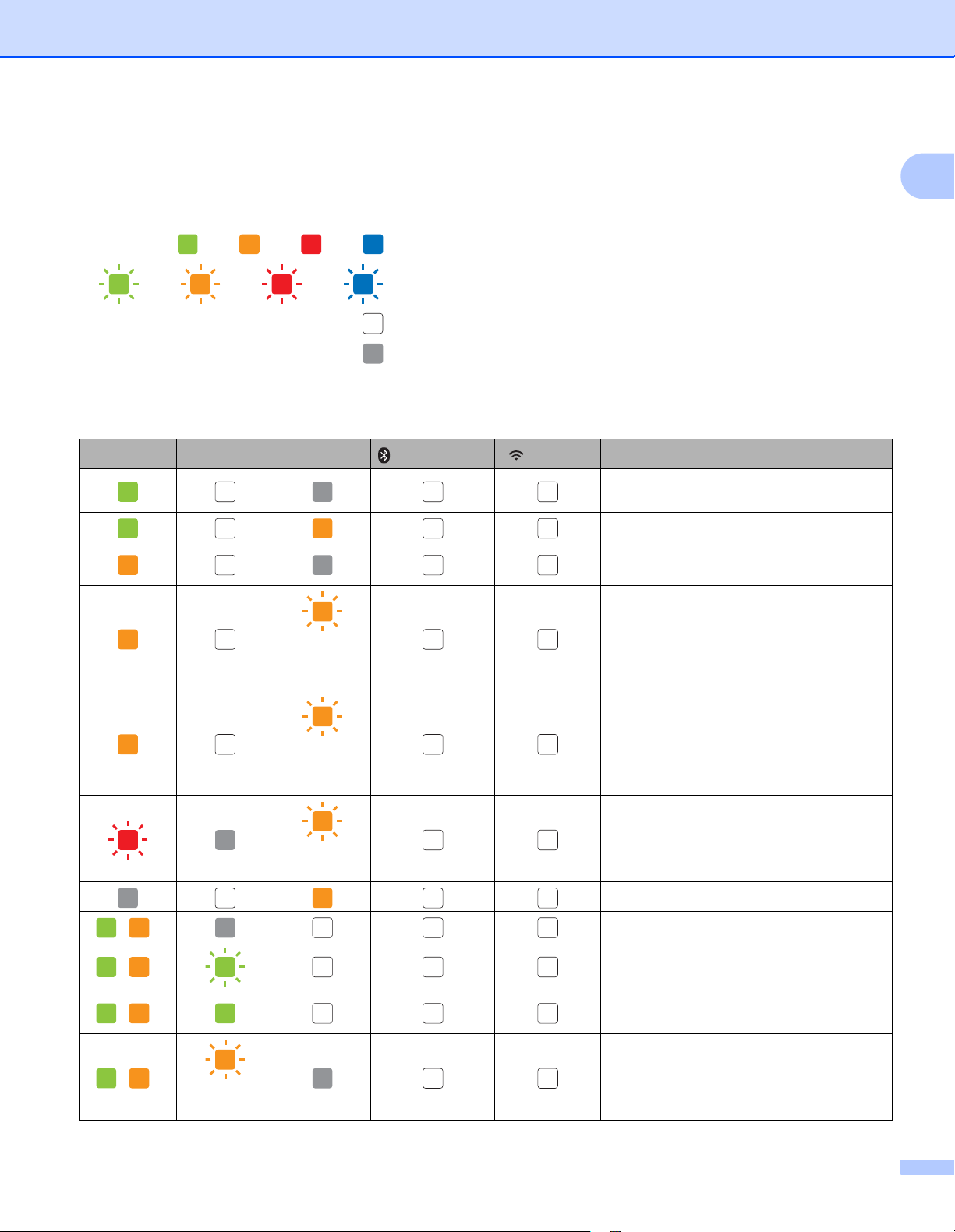
Konfigurere skriveren
Indikatorene lyser og blinker for å angi skriverens status. Hver indikator kan lyse eller blinke grønt, rødt,
oransje eller blått.
Symbolene i dette avsnittet forklarer betydningen av indikatorenes forskjellige farger og mønstre:
1
eller eller eller
eller eller eller
Indikatoren tennes i den viste fargen
Indikatoren blinker i den viste fargen
Indikatoren lyser eller blinker i hvilken som helst farge
Indikatoren er av
Hvis du vil ha mer informasjon og årsaker til feil og hvordan feil kan løses, se Indikatoradvarsler på side 7
eller Feilsøking og problemløsing på side 138.
POWER DATA STATUS
(Én gang
hvert fjerde
sekund)
(Bluetooth)
1
(Wi-Fi)
2
Batterilading med nettadapter eller
billader tilkoblet
Batterilading
Oppladbart li-ion-batteri i bruk. Batteriet
er fulladet
Oppladbart li-ion-batteri i bruk. Batteriet
er halvladet
Beskrivelse
/
/
/
/
3
3
3
3
per sekund)
(Én gang
(To ganger
hvert fjerde
sekund)
(Én gang
per sekund)
Oppladbart li-ion-batteri i bruk.
Batterinivået er lavt
Oppladbart li-ion-batteri i bruk. Lad
batteriet
Batterilading mens skriveren er slått av
Skriver i inaktiv modus
Mottar data
Skriver ut, eller bufferen inneholder ikke
utskrevne data
Overfører data
4
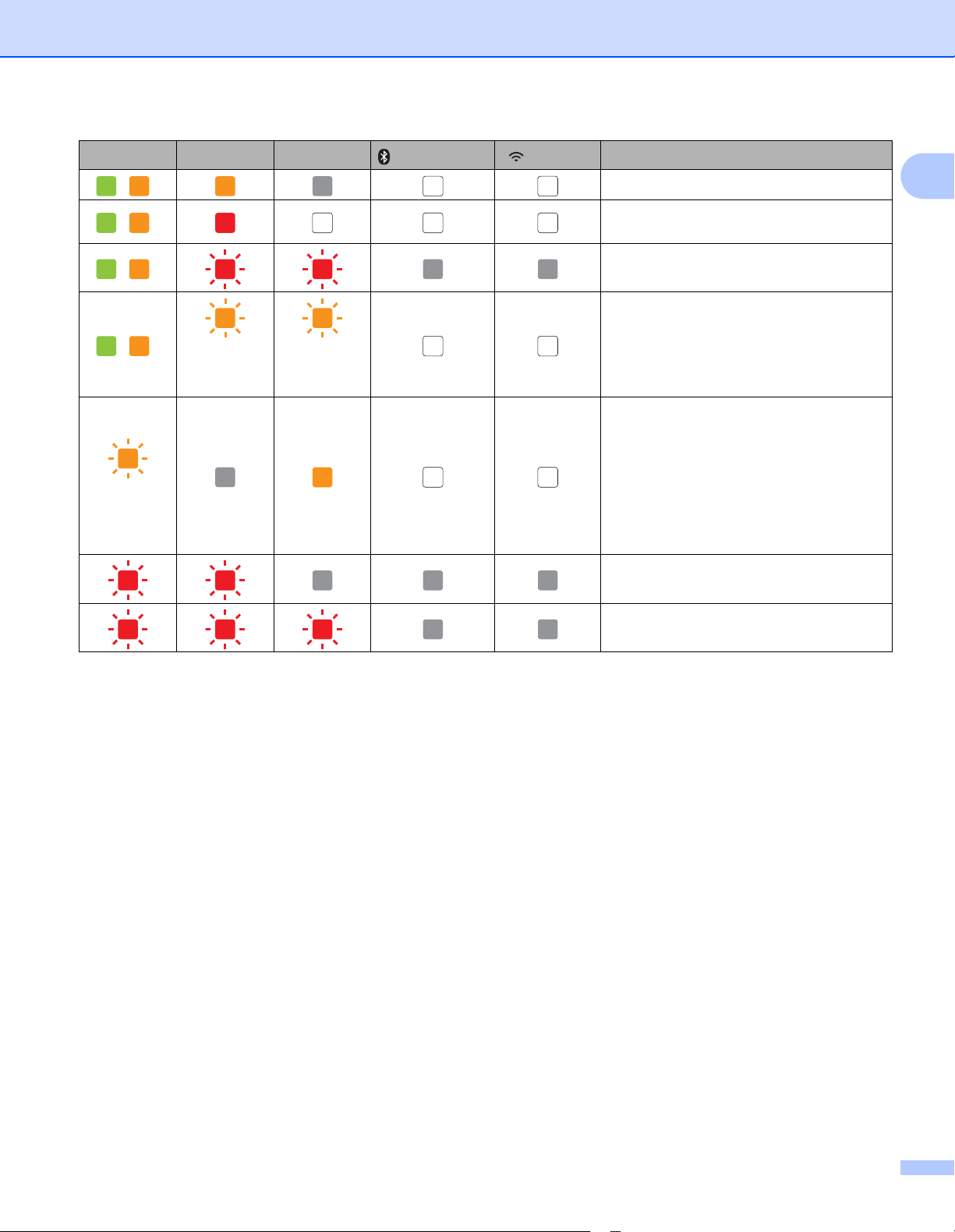
Konfigurere skriveren
POWER DATA STATUS
3
/
3
/
3
/
3
/
(Én gang
annenhvert
sekund)
(Én gang
annenhvert
sekund)
(Én gang
per sekund)
(Bluetooth)
1
(Wi-Fi)
2
Beskrivelse
Oppdaterer en mal eller et program
1
Vedlikeholdsmodus/egenutskrift/
rengjøring
Skriver i oppstartsmodus
Skriveren kjøles ned
Kommunikasjonsfeil
Feil pga. manglende mal
Feil pga. fullt minne
Søkefeil i tilgangspunkt
Tilkoblingsfeil i tilgangspunkt
Sikkerhetsfeil
2
2
2
Masselagringsfeil
Systemfeil
5
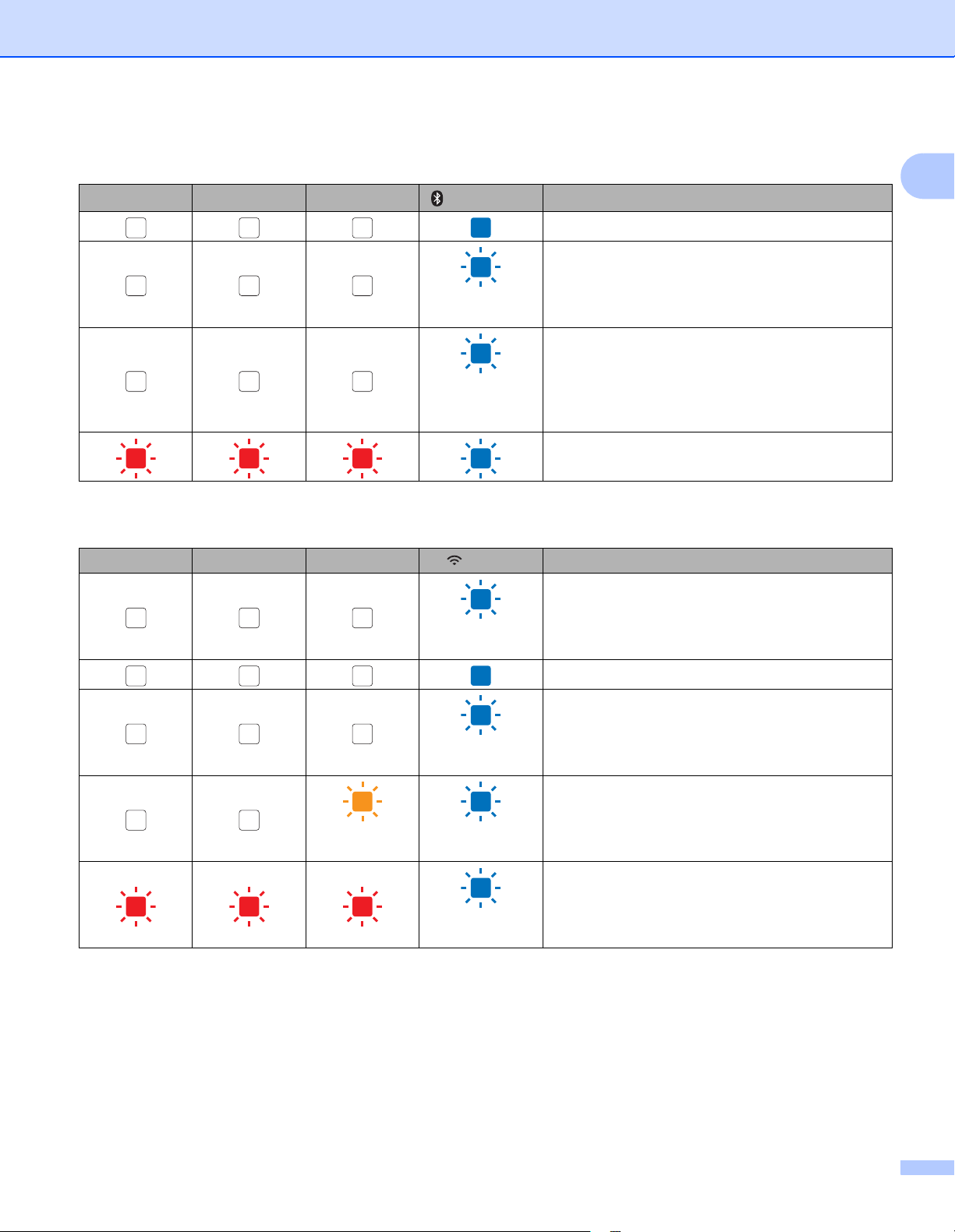
Konfigurere skriveren
Bluetooth-indikator
POWER DATA STATUS
1
(Bluetooth)
Beskrivelse
Bluetooth på, tilkoblet
(Én gang per
Paring med Bluetooth
sekund)
(Én gang
annenhvert
Kobler til en Apple-enhet (iPad, iPhone eller
iPod touch)
sekund)
Bluetooth-modulfeil
Wi-Fi-indikator
2
POWER DATA STATUS (Wi-Fi) Beskrivelse
1
1
1
(Én gang hvert
Wi-Fi på, ikke tilkoblet
tredje sekund)
Wi-Fi på, tilkoblet
(Én gang per
WPS-oppsett
sekund)
(Én gang per
sekund)
(Én gang per
sekund)
(Én gang per
WPS-oppsett mislyktes
Wi-Fi-modulfeil
sekund)
1
Bare PJ-762/PJ-763/PJ-763MFi.
2
Bare PJ-773.
3
Når skriveren drives av nettadapteren eller biladapteren, lyser indikatoren grønt. Når skriveren drives av det oppladbare li-ion-batteriet, lyser
indikatoren oransje.
6
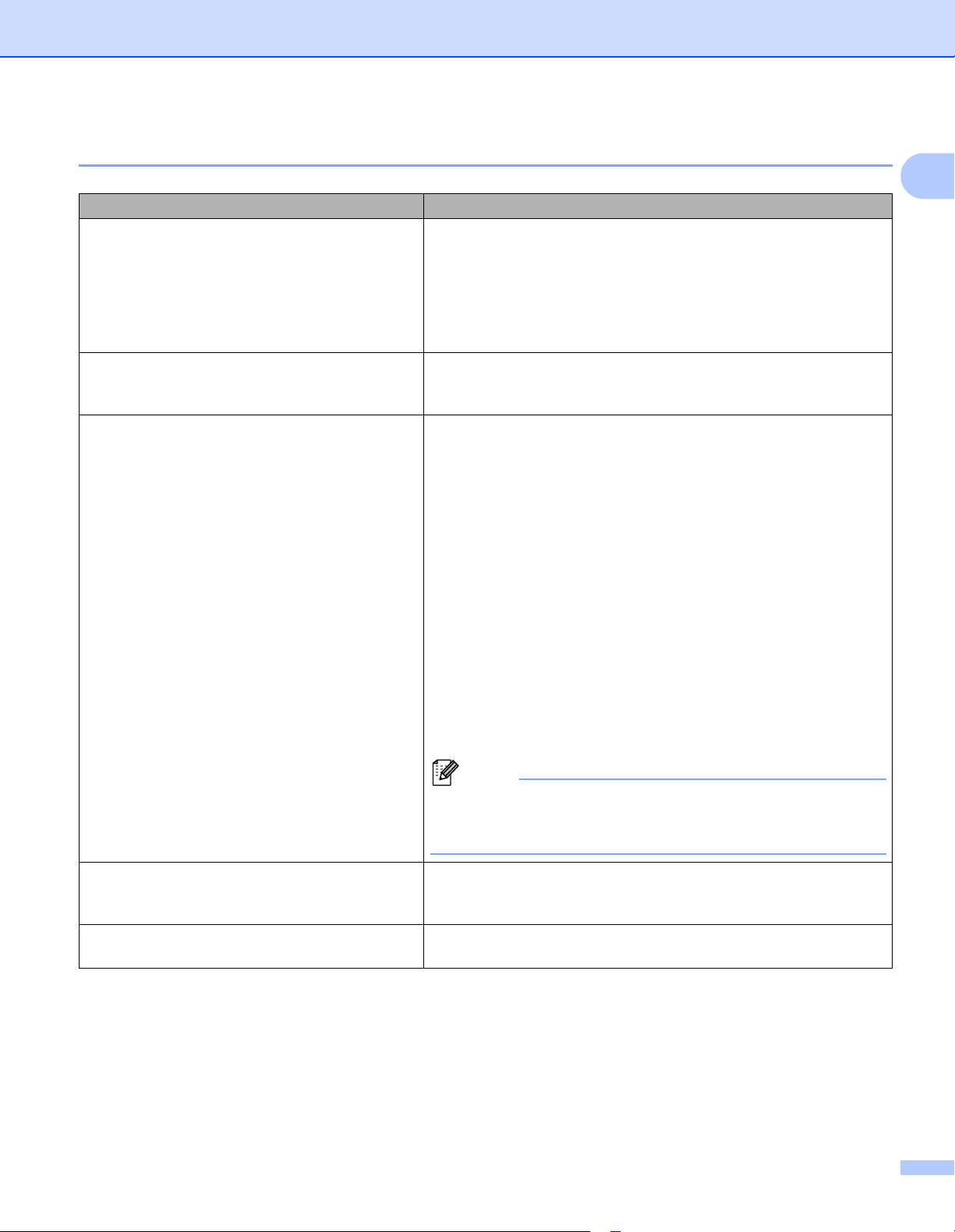
Konfigurere skriveren
Merk
Indikatoradvarsler 1
Problem Løsning
POWER-indikatoren lyser ikke Skriveren mottar ikke strøm.
Hvis du bruker veksel- eller likestrøm, koble til nettadapteren eller
biladapteren (se Koble skriveren til ekstern strøm på side 14) og
slå på vekselstrøm- eller likestrømuttaket.
Hvis du bruker et oppladbart li-ion-batteri, må du sørge for at det er
riktig installert og fulladet.
Mottatte data i buffer Utskriftsdata lagres i bufferen. Hvis skriveren mottar ufullstendige
data (for eksempel på grunn av en tapt Wi-Fi-tilkobling), starter ikke
utskriften. Slå skriveren av og på igjen.
Hodet eller motoren kjøles ned Det termiske hodet eller motoren er for varm.
Hode:
Skriveren stopper og fortsetter utskriften først etter at skriverhodet
er kjølt ned. Hodet kan bli for varmt hvis du skriver ut et stort antall
dokumenter med høyt tekstinnhold.
Hvis skrivehodet blir for varmt, kan det oppstå utskriftsrester i
uønskede områder.
1
For å unngå eller forsinke overoppheting kan du bruke en innstilling
med lavere tetthet (f.eks. redusere mengden bakgrunnsskygger og
farger i grafer og presentasjonsdokumenter), og sørge for at
skriveren har tilstrekkelig ventilasjon og er ikke plassert i et
innestengt område.
Motor:
Kontinuerlig bruk av skriveren vil føre til at motoren varmes opp.
Hvis den blir for varm, vil skriveren stoppe og fortsette utskriften
etter at motoren er kjølt ned.
Denne tilstanden kan oppstå oftere når skriveren brukes i
høytliggende områder (over 3048 m) på grunn av den lavere
lufttettheten som er tilgjengelig for kjøling av skriveren.
Datamottaksfeil Med ustabil kommunikasjon vil det kanskje ikke være mulig å motta
data korrekt. Forbedre kommunikasjonsforholdene, og opprett
tilkoblingen på nytt.
Skriveren er i oppstartsmodus For å løse problemet kontakter du Brother-forhandleren eller
Brother kundeservice for assistanse.
7
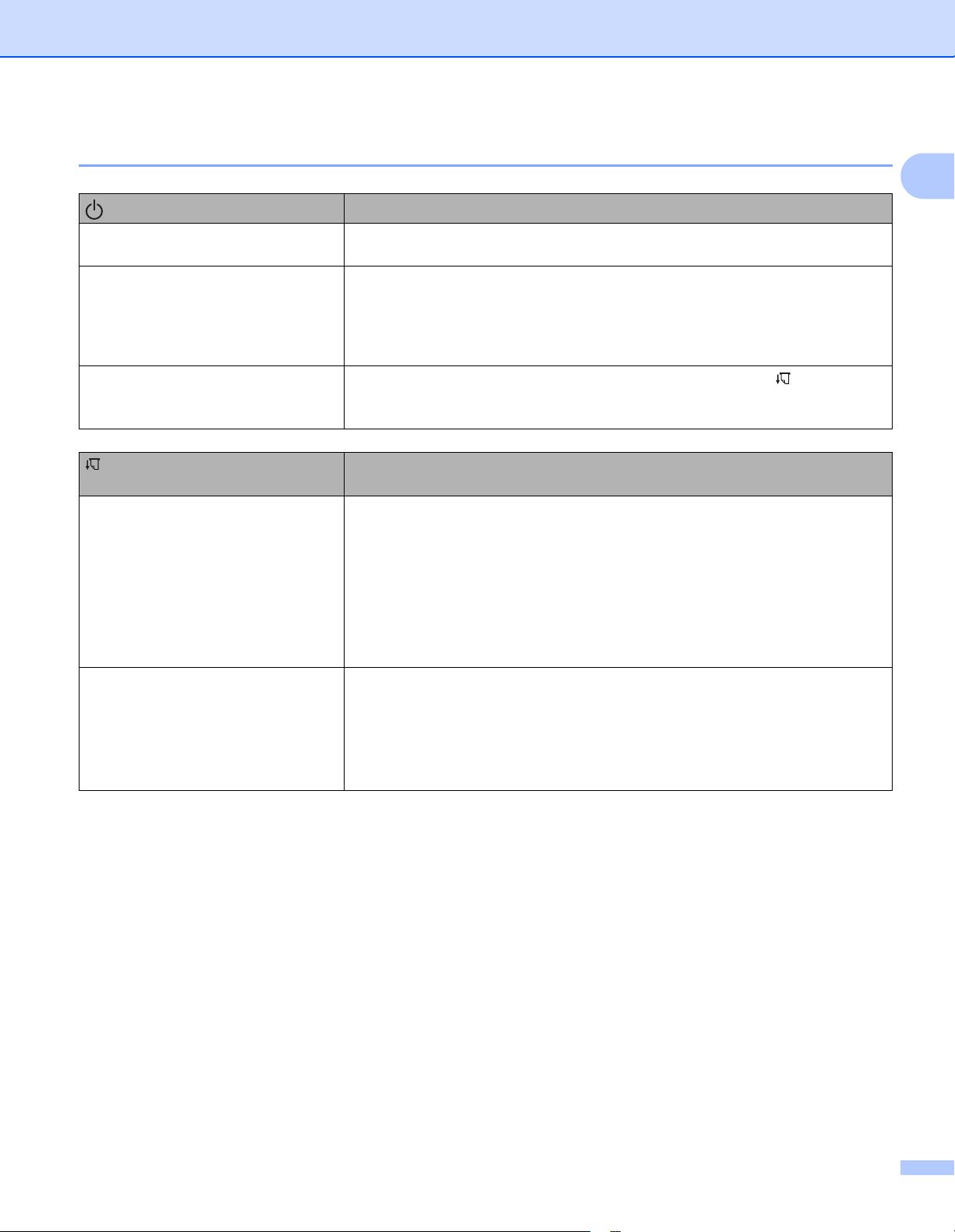
Konfigurere skriveren
Knappefunksjoner 1
1
(Strøm)-knappens funksjon
Slå på skriveren Trykk på og hold inne knappen i omtrent ett sekund inntil POWER-indikatoren
Slå av skriveren Trykk på og hold knappen i omtrent ett sekund, eller trykk raskt på den to
Start skriveren i
masselagringsmodus
(Fremføring)-knappens
funksjon
Fremføring av papir Legg i papir og trykk på knappen for å føre frem papiret.
Skrive ut skriverinnstillingene (se
Bekreft skriverinnstillingene
på side 91)
Bruk
slås på.
ganger. Hva du gjør avhenger av innstillingen i Verktøy for skriverinnstillinger
(se Endre skriverinnstillinger på side 45). (Hvis funksjonen [Automatisk
avstengning] er aktivert i Verktøy for skriverinnstillinger, vil skriveren slås av
automatisk etter den valgte perioden med inaktivitet.)
Hvis du trykker på og holder knappen mens du også trykker på (Fremføring)knappen, starter skriverens i masselagringsmodus (se Masselagringsmodus
på side 92).
Bruk
Hvis du fortsetter å holde knappen nede etter at omtrent 12,7 mm av papiret er
ført frem, fremføres omtrent én sidelengde av papiret ved høy hastighet.
Mengden papir som fremføres fastslås av innstillingen
[Papirfremføringsmodus] i Verktøy for skriverinnstillinger (se Endre
skriverinnstillinger på side 45).
Før du bruker en papirfremføring, må du vente fem sekunder etter at skriveren
har mottatt data for å sikre riktig utskrift.
Slik skriver du skriverinnstillingene uten å koble skriveren til en datamaskin
eller mobil enhet:
1 Slå på skriveren og kontroller at papir ikke er lagt i.
2 Trykk på og hold knappen inntil DATA-indikatoren lyser rødt.
3 Legg i papir.
8
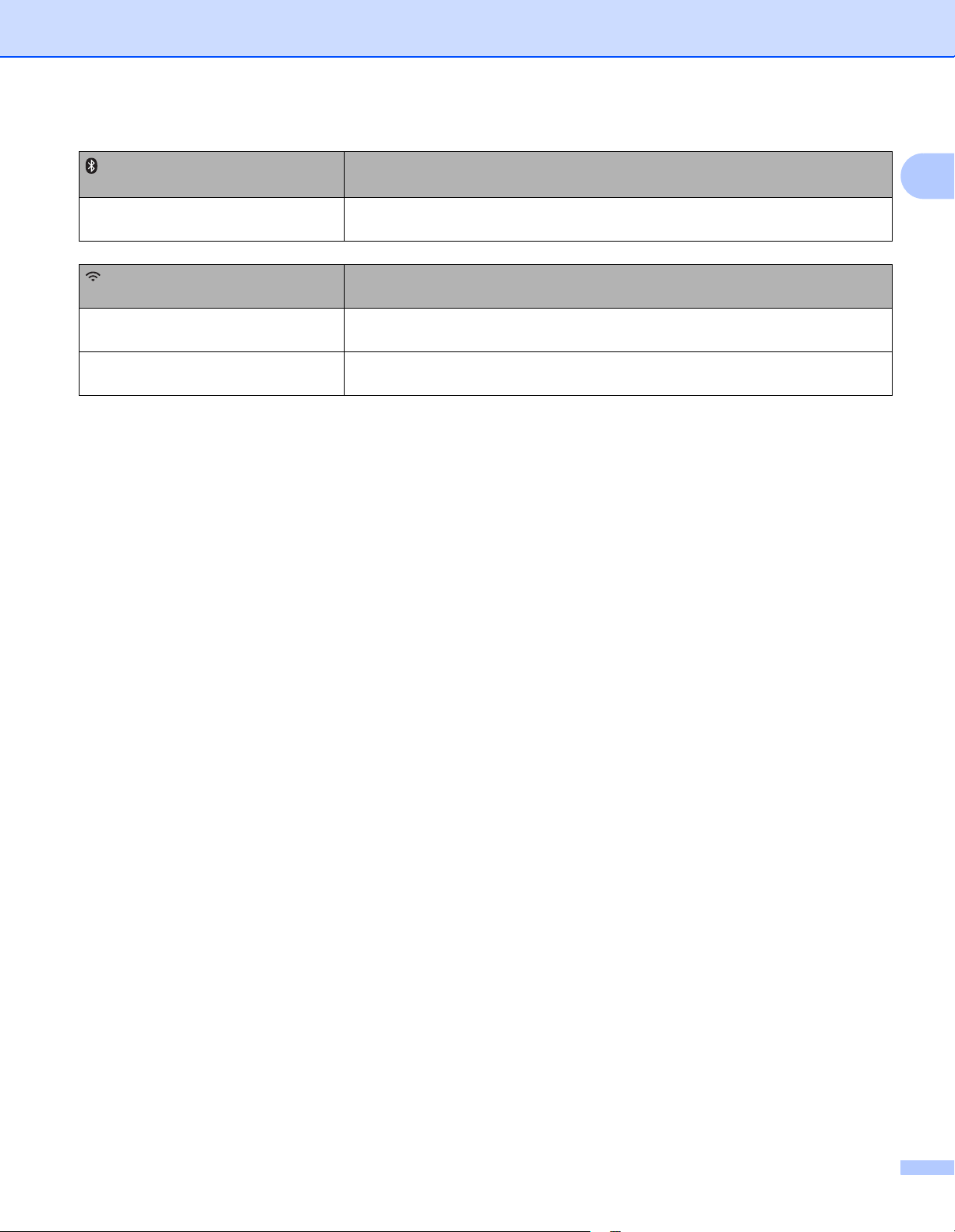
Konfigurere skriveren
(Bluetooth)-knappens funksjon
(bare PJ-762/PJ-763/PJ-763MFi)
Aktivering/deaktivering av Bluetoothfunksjonen
(Wi-Fi)-knappens funksjon
(Bare PJ-773)
Aktivering/deaktivering av Wi-Fifunksjonen
Bruk av WPS gjør det enkelt å
konfigurere Wi-Fi-innstillinger
Bruk
1
Trykk på og hold inne knappen i ett sekund for å aktivere eller deaktivere
skriverens Bluetooth-funksjon.
Bruk
Trykk på og hold inne knappen i ett sekund for å aktivere eller deaktivere
skriverens Wi-Fi-funksjon.
Trykk på og hold inne knappen i omtrent fem sekunder for å konfigurere Wi-Fiinnstillinger ved hjelp av WPS.
9

Konfigurere skriveren
4
5
Bruk det oppladbare li-ion-batteriet (valgfritt) 1
Installere det oppladbare li-ion-batteriet 1
1 Flytt batterilås 1 til opplåst posisjon.
2 Mens du holder batterilås 2 i opplåst posisjon, tar du av ladeterminalens beskyttelseshus.
1
1
3
1 Batterilås 1
2 Batterilås 2
3 Beskyttelseshus for ladeterminal
3 Frigjør batterilås 2.
Batterilås 2 flyttes tilbake til låst posisjon.
4 Sett inn batteriet i batterirommet inntil det går i lås.
2
4 Batterirom
5 Oppladbart li-ion-batteri
10
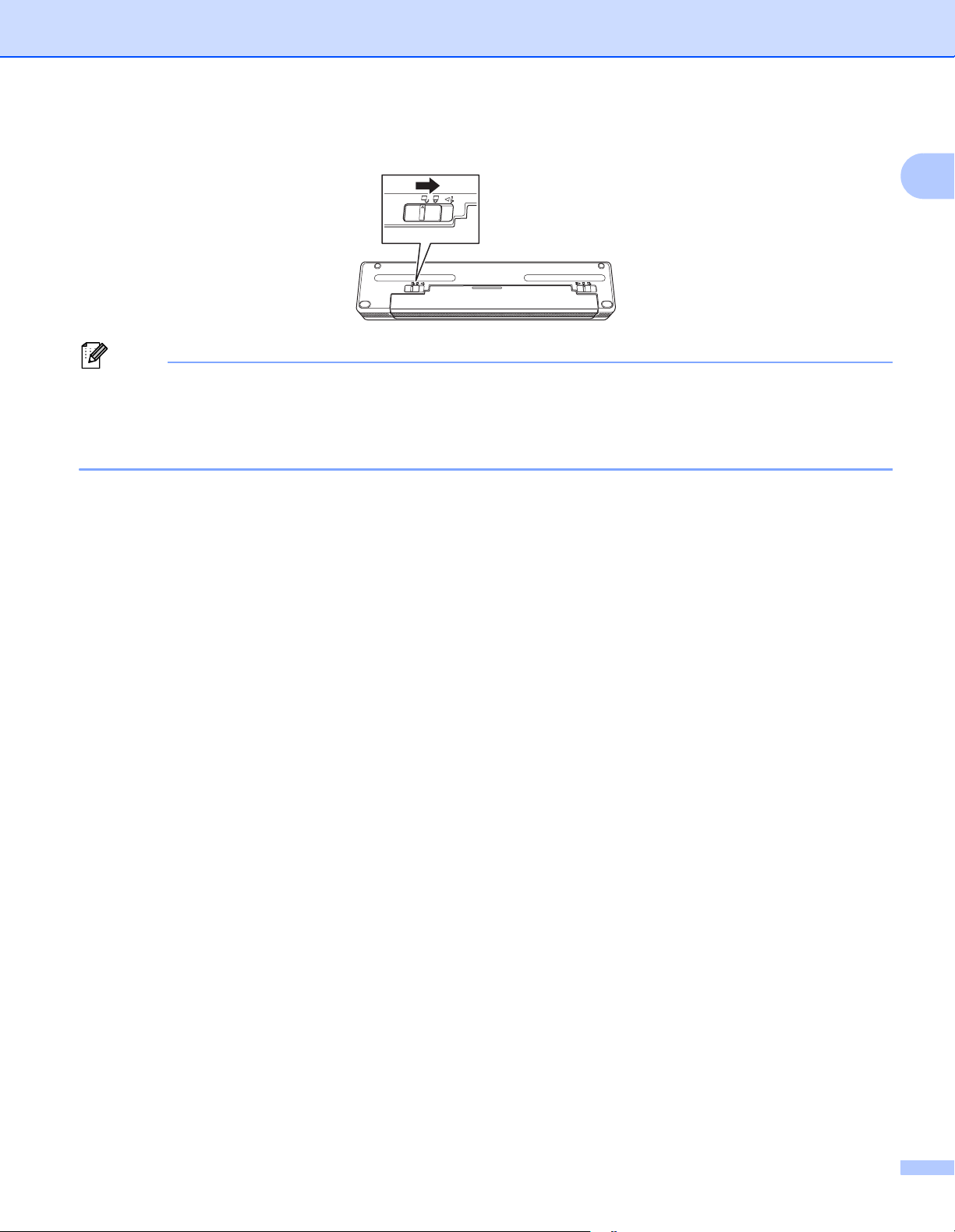
Konfigurere skriveren
Merk
5 Flytt batterilås 1 til låst posisjon.
• Spenningen fra det oppladbare li-ion-batteriet kan variere. Utskriftshastigheten kan også variere avhengig
av spenningen.
• Når batteriet brukes, er ikke ladeterminalens beskyttelseshus nødvendig. Oppbevar det på et sikkert sted
for å unngå å miste det.
1
11

Konfigurere skriveren
Merk
1
Ta ut det oppladbare li-ion-batteriet 1
1 Flytt batterilåsene til opplåst posisjon og ta ut batteriet.
1 Batterilåser
2 Sett inn ladeterminalens beskyttelseshus i batterirommet inntil det går i lås.
3 Flytt batterilås 1 til låst posisjon.
1
Lade det oppladbare li-ion-batteriet 1
• Bruk følgende fremgangsmåte til å lade batteriet umiddelbart etter at det har blitt kjøpt.
• Det kan ta opptil tre timer å fullade det oppladbare li-ion-batteriet. Et fulladet batteri kan skrive ut omtrent
600 sider.
1 Slå av skriveren og installer batteriet.
2 Bruk nettadapteren og nettstrømledningen for å koble skriveren til et nettstrømuttak (se Koble til et
nettstrømuttak (valgfritt) på side 14), eller bruk nettadapteren for å koble skriveren til et likestrømuttak
(se Koble til et likestrømuttak (valgfritt) på side 15).
1
2
1 POWER-indikator
2 STATUS-indikator
3 Når batteriet er fulladet, slås (STATUS)-indikatoren av. Koble nettadapteren eller biladapteren fra
vekselstrømskontakten.
12
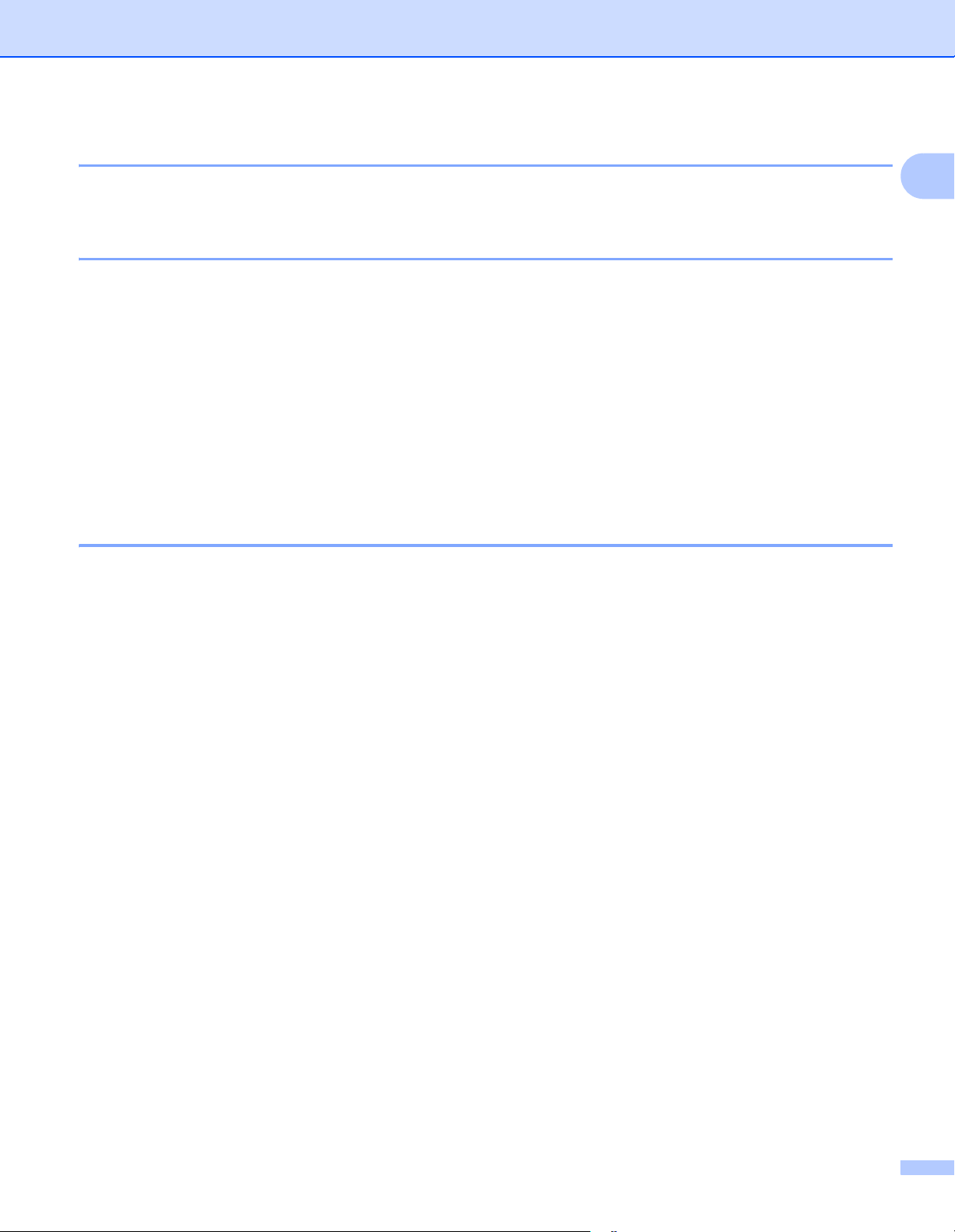
Konfigurere skriveren
Stoppe lading av det oppladbare li-ion-batteriet 1
Hvis du vil stoppe batteriladingen, kobler du nettadapteren eller billaderen fra likestrømkontakten.
Merknader om bruk av det oppladbare li-ion-batteriet 1
Sørg for at batteriet er fulladet før bruk. Ikke bruk batteriet før det er fulladet.
Utskrift med høy utskriftstetthet (mørke utskrifter) utlader batteriet raskere enn utskrift med lav
utskriftstetthet.
Juster innstillingen for utskriftstettheten i skriverdriverens dialogboks eller i Verktøy for skriverinnstillinger
(se Endre skriverinnstillinger på side 45).
Batteriladingen må finne sted i miljøer der temperaturen er mellom 0 og 40 °C, ellers vil ikke batteriet lades
og STATUS-indikatoren vil fortsette å lyse.
Hvis du bruker skriveren når både batteriet og nettadapteren eller biladapteren er tilkoblet, kan STATUS-
indikatoren slås av og ladingen stoppe selv om batteriet ikke er fulladet.
Kjennetegn ved oppladbare li-ion-batterier 1
1
Slik sikrer du optimal ytelse og levetid for batteriet:
Ikke bruk eller oppbevar batteriet på et sted som er utsatt for ekstremt høye eller lave temperaturer, ellers vil
det utlades raskere. Dette kan skje når du bruker et oppladbart li-ion-batteri med høy lading (ladet 90 % eller
mer) på et sted som er utsatt for høye temperaturer.
Ta ut batteriet når du skal oppbevare skriveren i lengre tid.
Batterier med mindre enn 50 % lading bør lagres på et tørt og kjølig sted uten direkte sollys.
Hvis batteriet skal lagres over lenger tid, må det lades hver sjette måned.
13
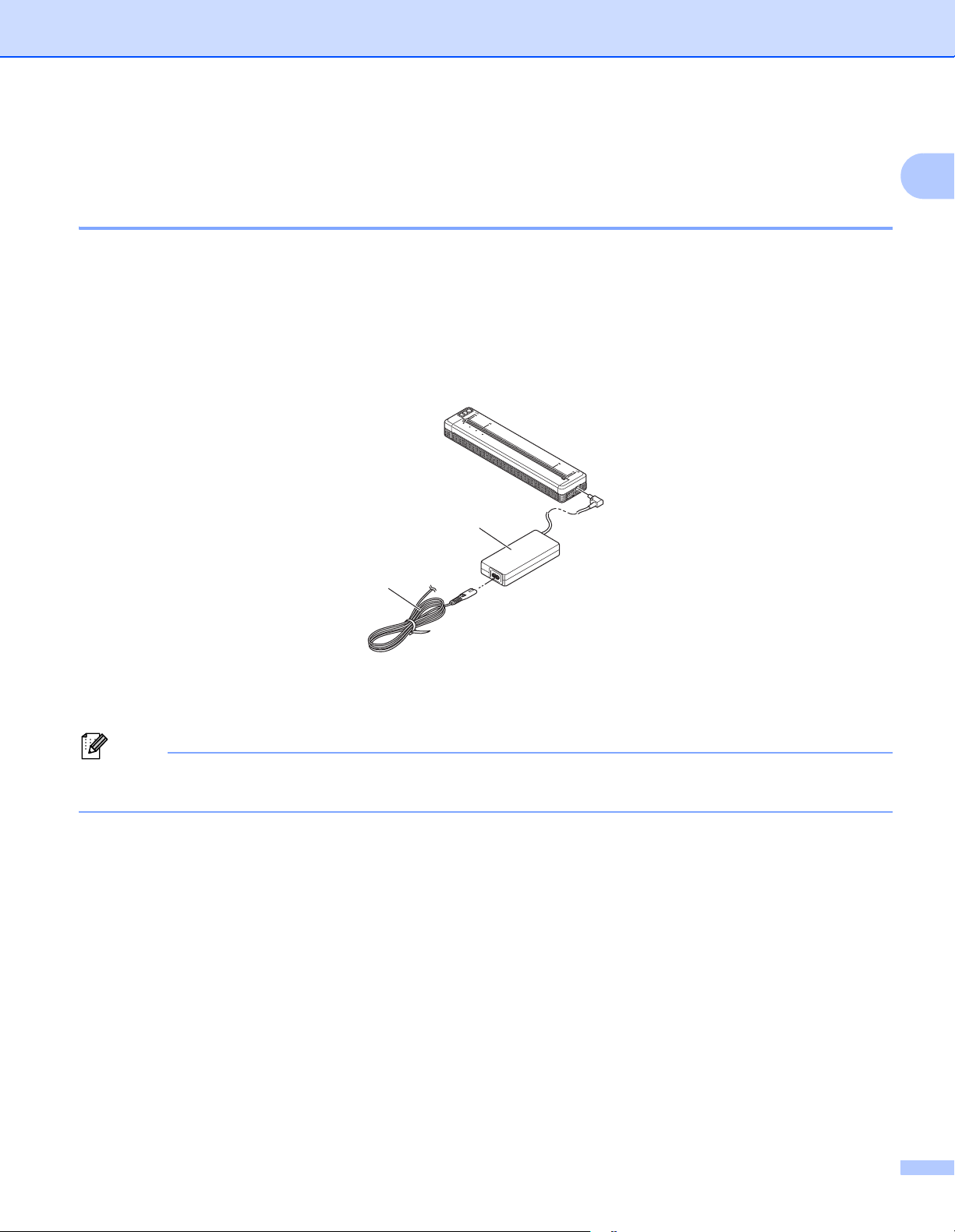
Konfigurere skriveren
Merk
Koble skriveren til ekstern strøm 1
Koble til et nettstrømuttak (valgfritt) 1
Koble skriveren til et nettstrømuttak i nærheten for å drive skriveren eller lade det oppladbare li-ion-batteriet
ved hjelp av nettstrøm.
1 Koble nettadapteren til skriveren.
2 Koble strømledningen til nettadapteren.
3 Koble strømledningen til et nettstrømuttak i nærheten (100-240 V AC, 50-60 Hz).
1
1
2
1 Nettadapter
2 Strømledning
Nettadapteren og strømledningen er valgfritt tilbehør. Ved kjøp bør du velge en adapter og strømledning
som egner seg for det landet skriveren skal brukes.
14
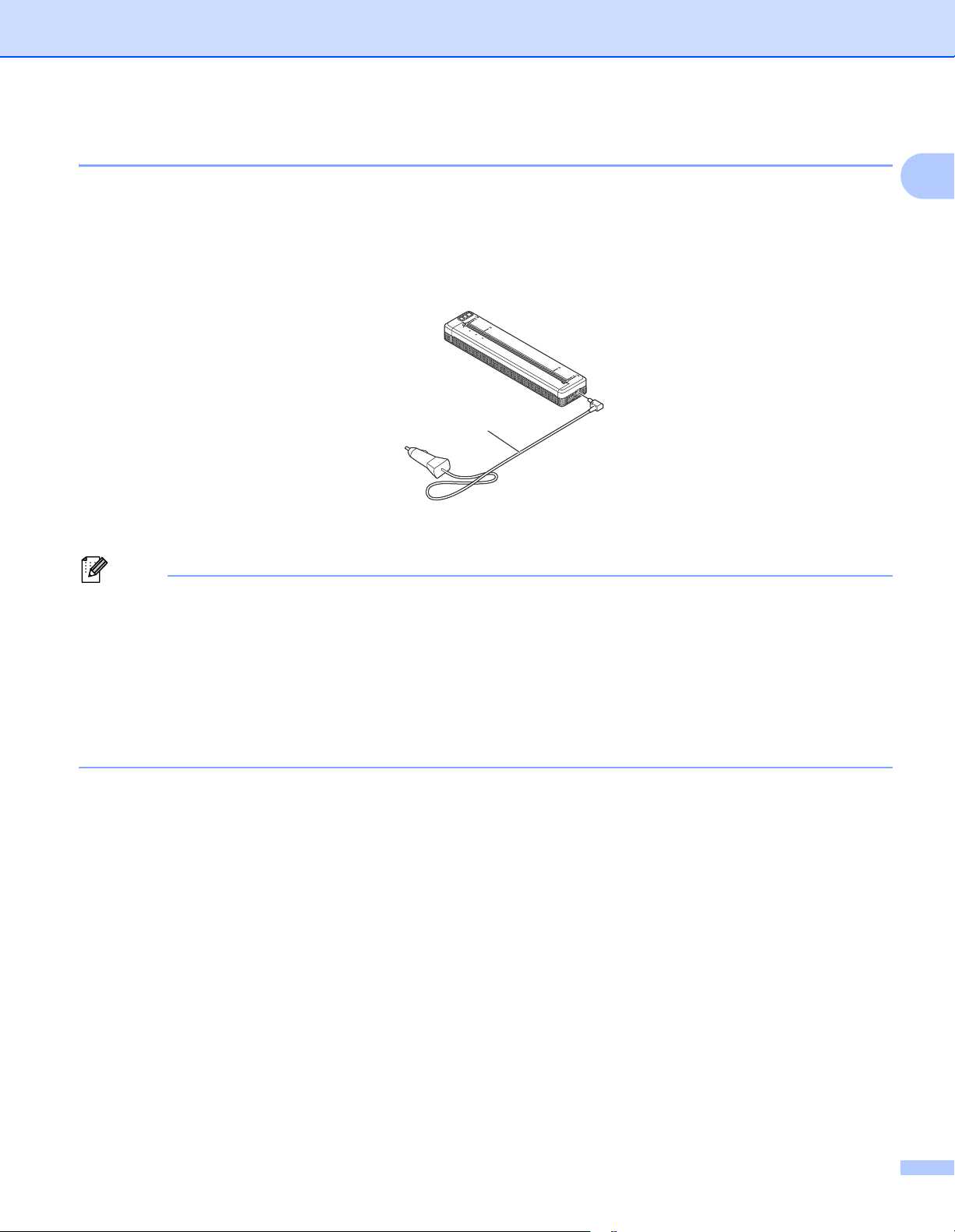
Konfigurere skriveren
Merk
Koble til et likestrømuttak (valgfritt) 1
Koble skriveren til bilens 12 V likestrømuttak (DC) (sigarettenner eller lignende) for å drive skriveren eller lade
det oppladbare li-ion-batteriet ved hjelp av bilens likestrøm.
1 Koble biladapteren til bilens 12 V likestrømuttak.
2 Koble biladapteren til skriveren.
1
1 Biladapter
1
• Biladapteren er valgfritt tilbehør.
• Spenningen fra bilen kan variere, i likhet med utskriftshastigheten.
• Maksimal spenning er 12 V likestrøm.
• Biladapterpluggen er ikke kompatibel med andre uttak som ikke er av 12-volts sigarettennertype.
• Når biladapteren er koblet til for å lade batteriet, leveres det ikke tilstrekkelig med spenning til full lading.
Hvis det har gått 9 timer siden ladingen startet, slås STATUS-indikatoren og ladingen stopper selv om
batteriet ikke er fulladet.
15
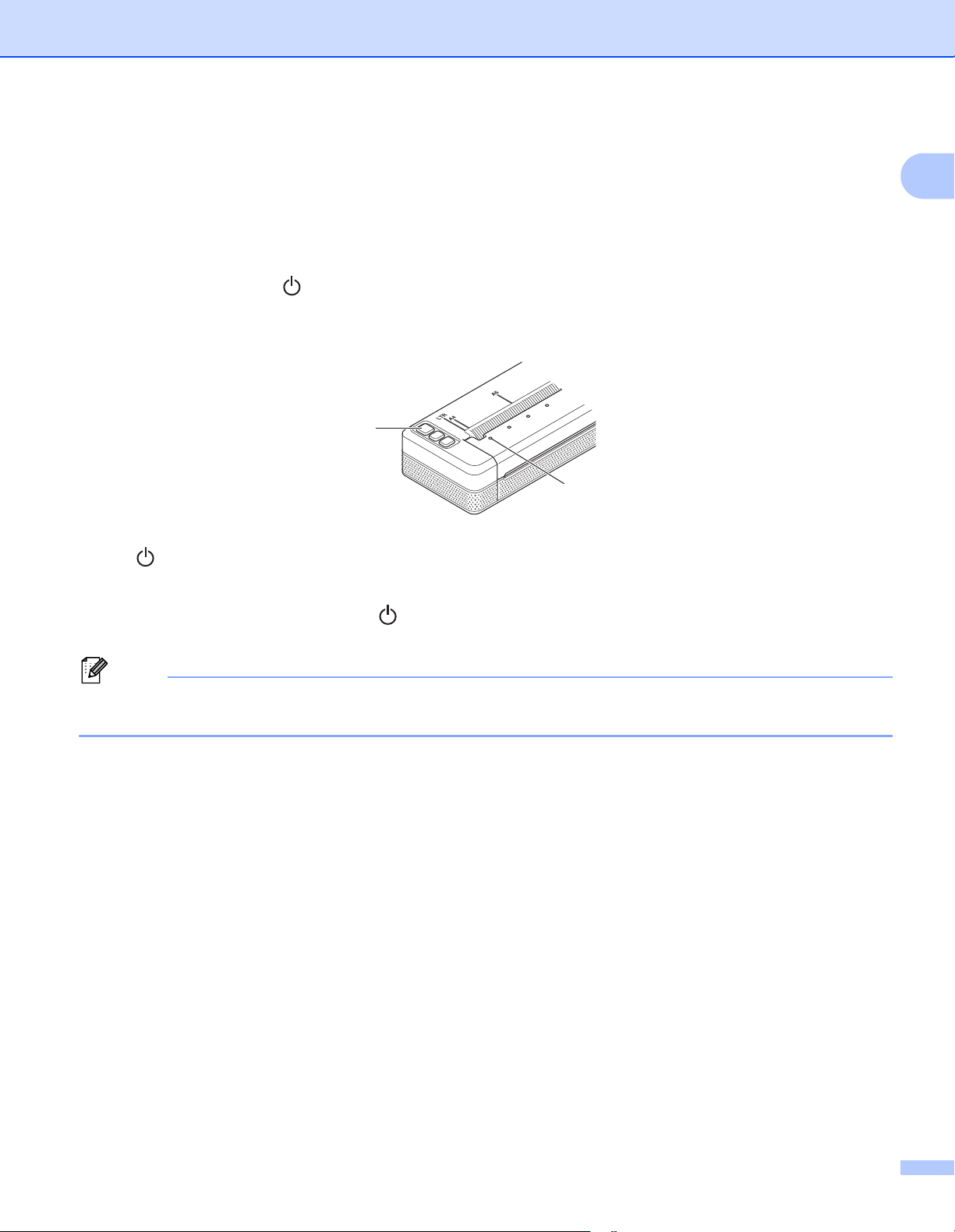
Konfigurere skriveren
Merk
2
1
Slå skriveren av eller på 1
På:
1 Kontroller at skriveren bruker riktig strømkilde. Bruk et fulladet batteri eller koble skriveren til et
vekselstrøm- eller likestrømuttak.
2 Trykk på og hold inne (Strøm)-knappen i omtrent ett sekund for å slå på skriveren.
POWER-indikatoren lyser grønt (hvis skriveren er koblet til et vekselstrøm- eller likestrømuttak) eller
oransje (hvis det oppladbare li-ion-batteriet brukes).
1
1 (Strøm)-knapp
2 POWER-indikator
Slå av skriveren: Trykk på og hold inne (Strøm)-knappen inntil POWER- og STATUS-indikatoren lyser
oransje.
Når du slår av skriveren, må du IKKE fjerne batteriet eller koble nettadapteren eller biladapteren før
POWER- og STATUS-indikatoren slås av.
16
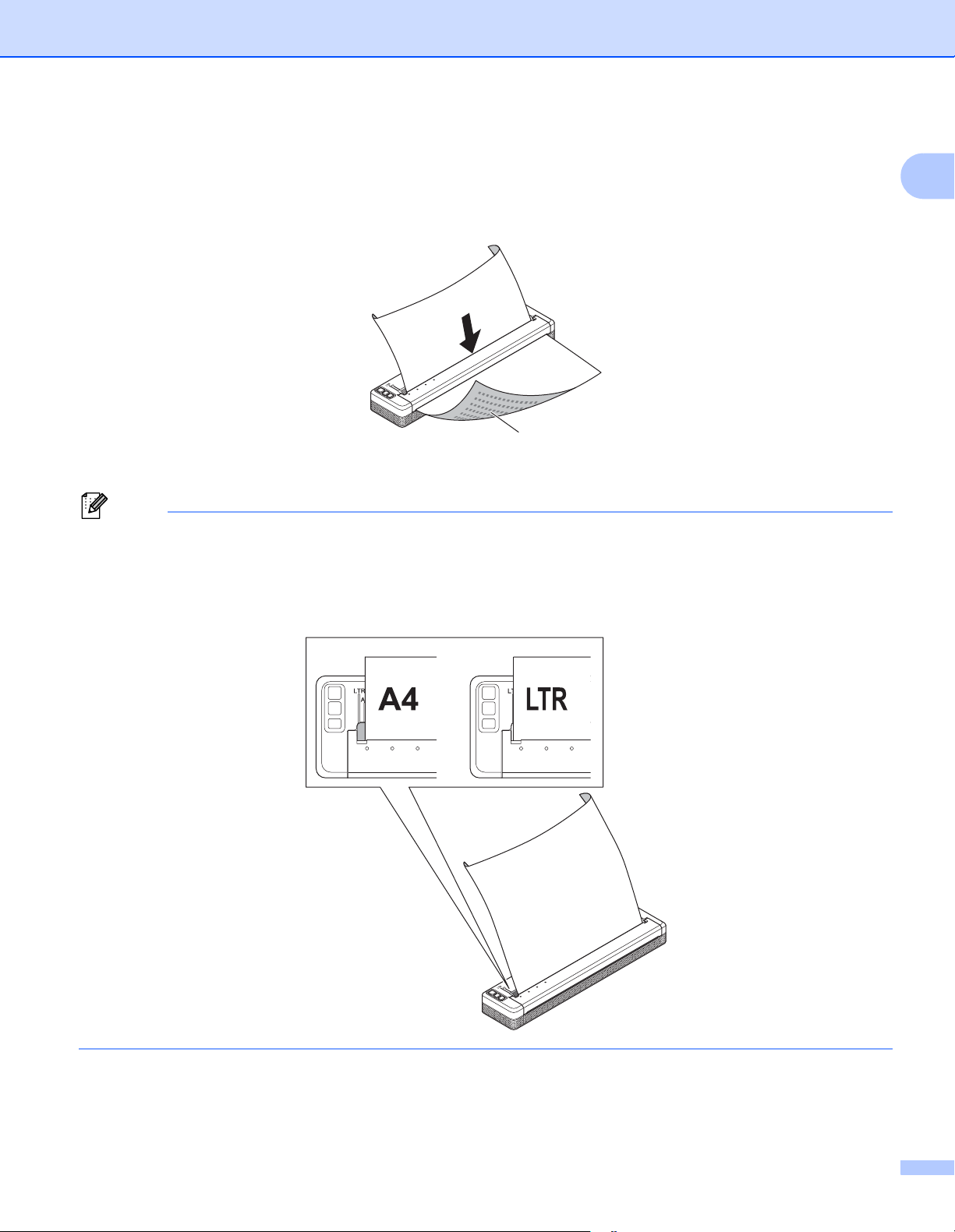
Konfigurere skriveren
Merk
1
Legge papir i skriveren 1
Bruk begge hender til å holde papiret rett, og sett inn papiret i papirmatingssporet inntil rullen trekker det inn
i startposisjonen. De beste resultatene får du med originalt Brother-papir.
1 Utskriftsoverflate (vender ned)
• Nedre kant av papiret må ligge parallelt med rullen.
1
• Bare én side av papiret kan skrives på. Kontroller papiret og legg det i med den glatte, termiske siden ned.
• Når du legger i A4-papir, må du inntrette du arkene i forhold til A4-indikatorene på skriveren. Når du legger
i papir i Letter-størrelse, må du innrette arkene i forhold til LTR-indikatorene på skriveren.
17
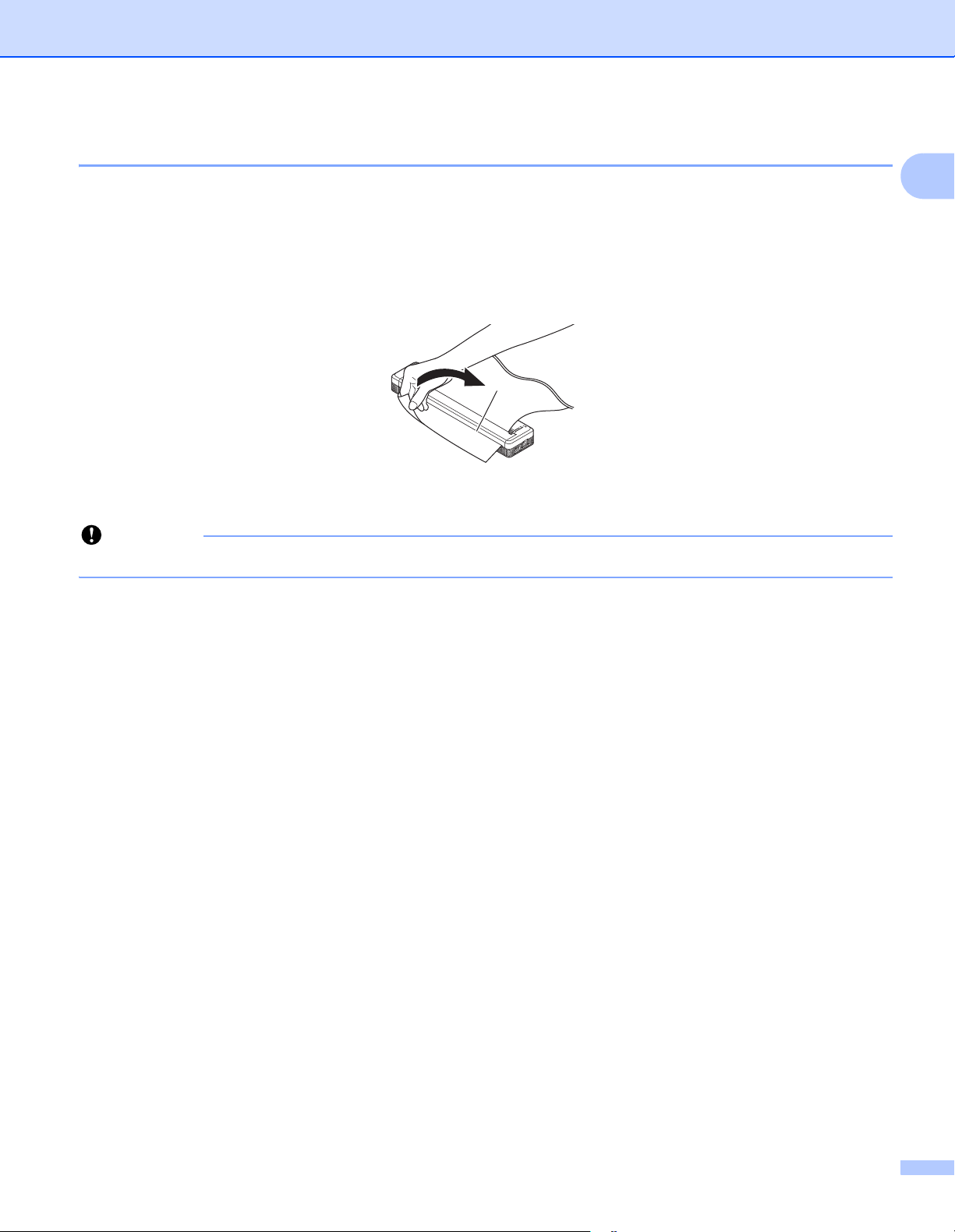
Konfigurere skriveren
Viktig
Merknader om bruk av papir 1
Du kan sette papirtypen til [Kutt ark], [Rull] eller [Perforert rull] i skriverdriveren.
1
Kutte papir
Bruk skriverens avrivingskant til å kutte papiret. Trekk én kant av det utmatede papiret opp og diagonalt i
retning den andre kanten.
1
1 Avrivingskant
Avrivingskanten er skarp. For å unngå personskade må du ikke berøre avrivingskanten.
1
18
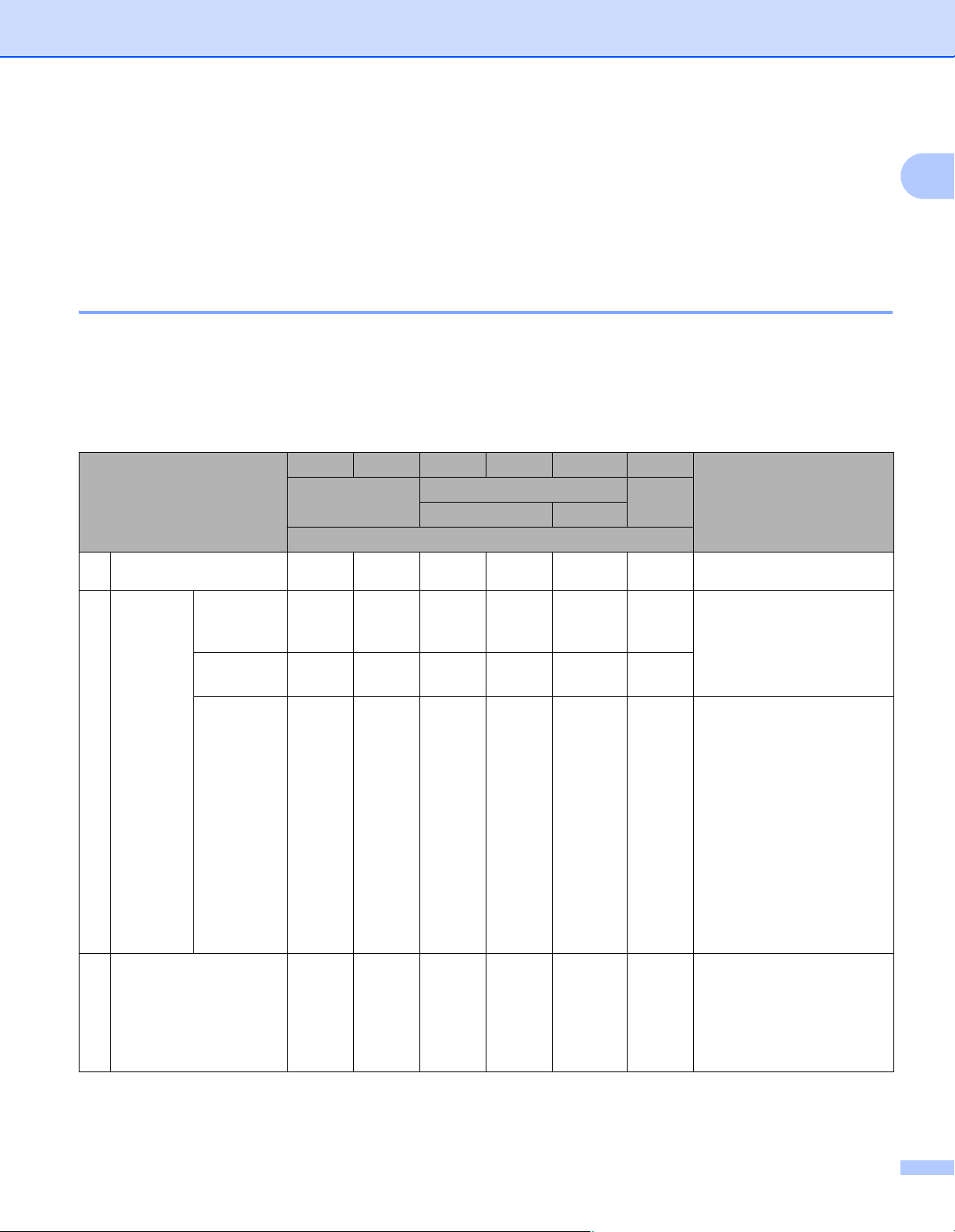
Konfigurere skriveren
✔
✔
✔
✔
✔
✔
✔
✔
✔
✔
Installere programvare på datamaskinen eller mobil enhet 1
Flere utskriftsmetoder er tilgjengelige, avhengig av skrivermodellen og datamaskinen eller den mobile
enheten du bruker til å skrive ut fra.
Se følgende tabeller, og installer andre applikasjoner på datamaskinen eller den mobile enheten etter behov.
Tilgjengelig programvare 1
For Windows®-datamaskiner 1
Når du skal koble skriveren til datamaskinen, må skriverdriveren installeres. Hvis du vil ha mer informasjon
om nedlasting og installering av skriverdriveren og applikasjonene, se Installere skriverdriveren og
programvaren (når du bruker en Windows
®
-datamaskin eller Mac) på side 24.
1
Programvare PJ-722 PJ-723 PJ-762 PJ-763
—
1 Skriverdriver —
Kommunikasjonsinnstillinger
Enhetsinnstillinger
Verktøy for
skriverinn-
2
stillinger
3 P-touch Editor
Verktøy for
P-touch
Templateinnstillinger
✔ ✔
——
✔ ✔
✔ ✔
✔ ✔
Bluetooth
— MFI
USB
PJ-763MFi
✔ ✔
✔ ✔
✔ ✔
✔ ✔
✔ ✔
PJ-773 Funksjoner
Wi-Fi
Brukes til å angi skriverens
kommunikasjonsinnstillinger og
enhetsinnstillinger fra
datamaskinen.
Brukes til å konfigurere
P-touch Templateinnstillinger.
P-touch Template tilbyr
funksjoner for innsetting av
data fra en enhet (for
eksempel en
strekkodeleser koblet til
skriveren) i tekst og
strekkodeobjekter i oppsett
som er lagret på skriveren.
Dette er nyttig for utskrift av
maler og strekkoder.
Brukes til å designe
tilpassede dokumenter,
lagre maler, koble til
databaser og bruke et stort
bibliotek av etiketter og
koder.
19
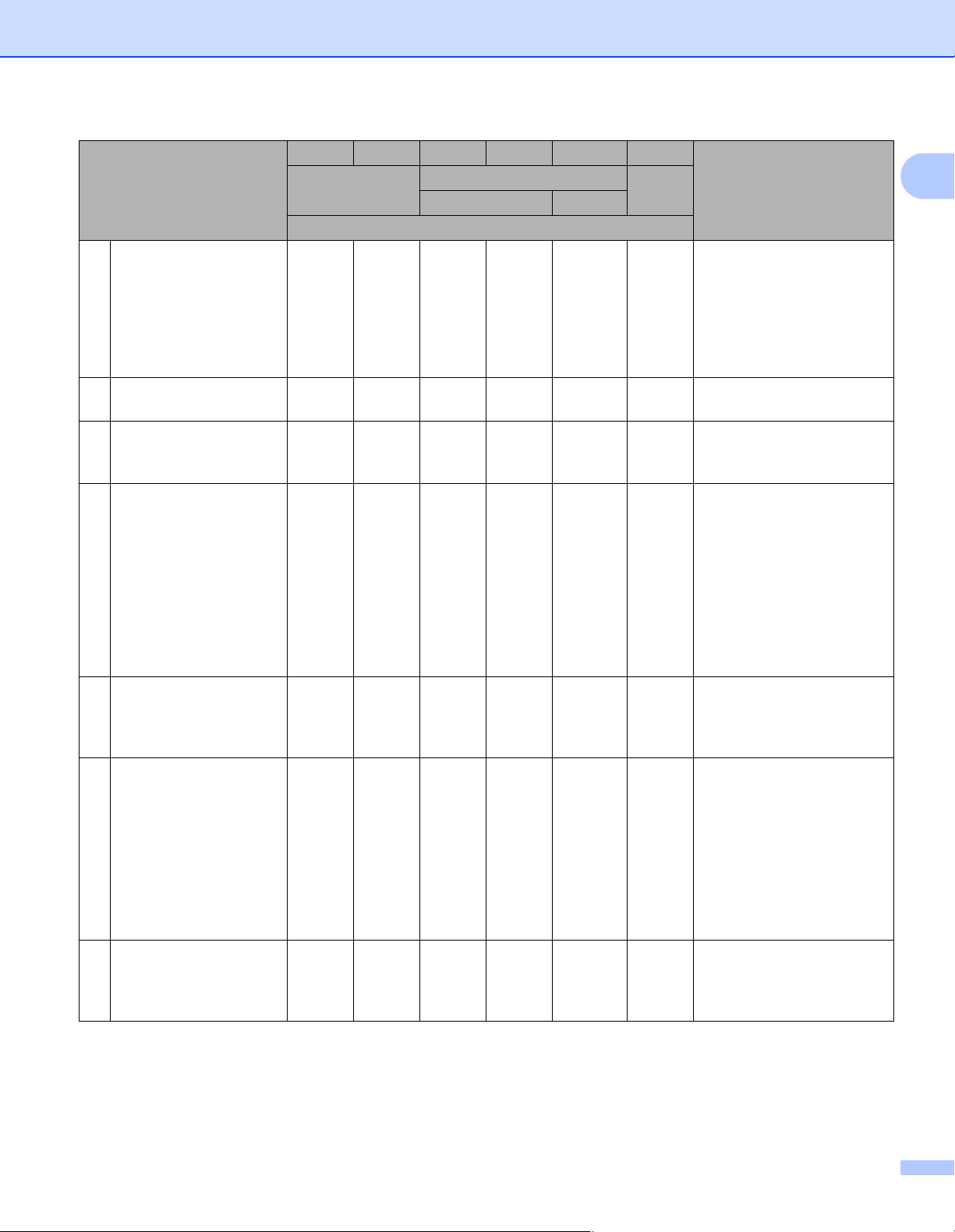
Konfigurere skriveren
✔
✔
✔
✔
✔
✔
Programvare PJ-722 PJ-723 PJ-762 PJ-763
—
P-touch Transfer
4
Manager
5 Transfer Express
P-touch Update
6
Software
7 BRAdmin Professional — — — — —
8 BRAdmin Light — — — — —
9 BRAgent — — — — —
Webbasert
10
administrasjon
✔ ✔
✔ ✔
✔ ✔
———— —
Bluetooth
— MFI
USB
PJ-763MFi
PJ-773 Funksjoner
Wi-Fi
✔ ✔
✔ ✔
✔ ✔
✔
✔
✔
✔
1
Brukes til å overføre filer
opprettet med P-touch
Editor og lagre dem i
skriverens minne. Du kan
skrive dem ut fra skriverens
minne uten å koble til
datamaskinen.
Brukes til å enkelt overføre
dokumenter til skriveren.
Brukes til å oppdatere
fastvaren og
programvaren.
BRAdmin Professional har
kraftigere funksjoner for
styring av
nettverksskriveren enn
BRAdmin Light. Du kan
enkelt konfigurere og
kontrollere statusen til
nettverkstilkoblede
skrivere, og overføre malen
til skriveren via et nettverk.
Brukes til å konfigurere de
opprinnelige innstillingene
til nettverkstilkoblede
skrivere.
Brukes til å styre skrivere i
forskjellige segmenter* og
sende data til
datamaskinen som
BRAdmin Professional er
installert på.
* Et segment er området
som styres av en enkelt
ruter.
Du kan bruke en standard
webleser til å administrere
en skriver i nettverket ved
hjelp av HTTP.
20
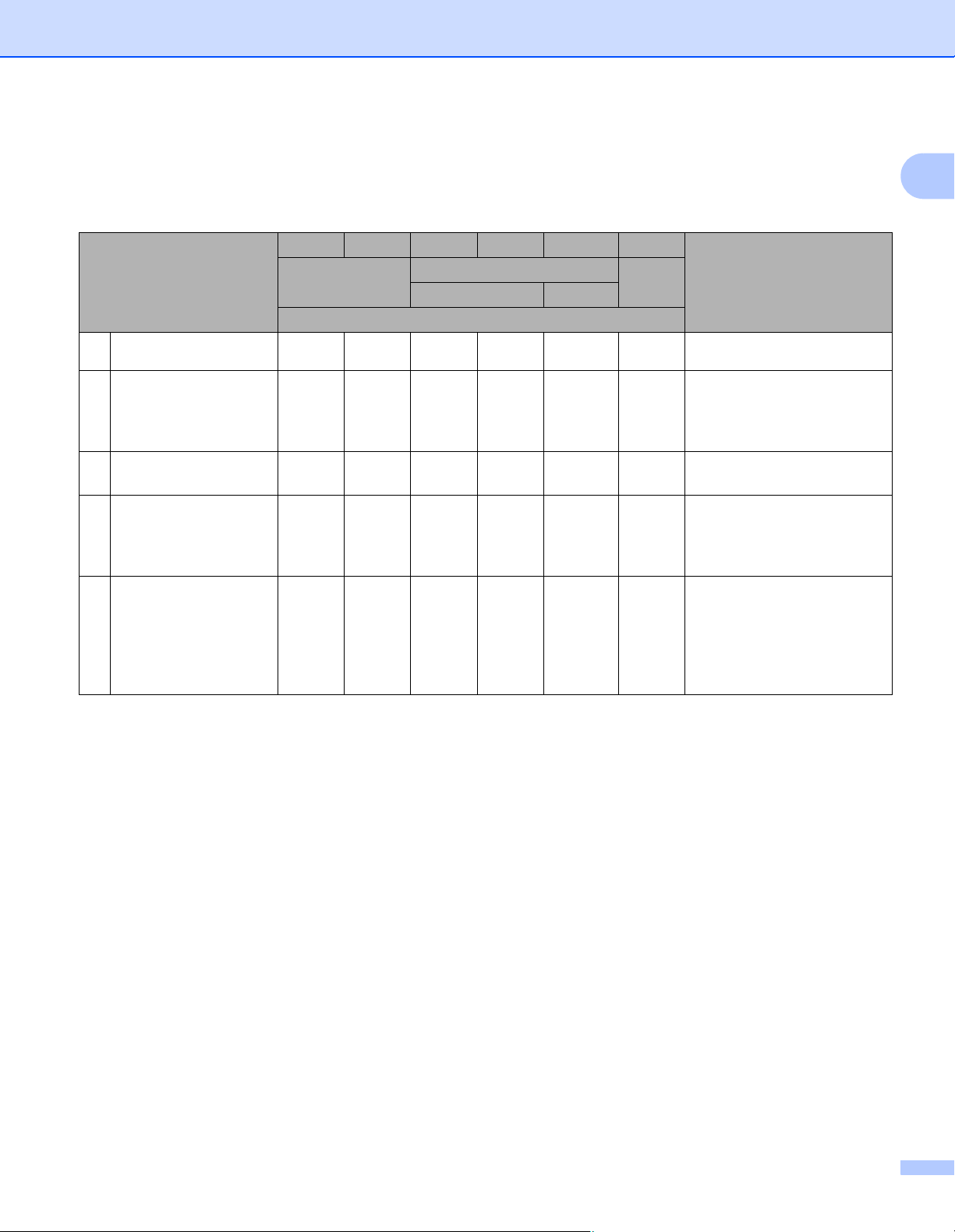
Konfigurere skriveren
✔
✔✔✔
✔
✔✔✔
✔
✔✔✔
✔
✔
For Mac-datamaskiner 1
Hvis du vil laste ned skriverdriveren og applikasjon, se Installere skriverdriveren og programvaren (når du
bruker en Windows
Programvare PJ-722 PJ-723 PJ-762 PJ-763
1 Skriverdriver —
2 Printer Setting Tool
P-touch Update
3
Software
Webbasert
4
administrasjon
5 AirPrint — — — — —
®
-datamaskin eller Mac) på side 24.
—
USB
✔ ✔
✔ ✔
✔ ✔
———— —
PJ-763MFi
Bluetooth
— MFI
PJ-773 Funksjoner
Wi-Fi
Brukes til å angi skriverens
kommunikasjonsinnstillinger
og enhetsinnstillinger fra
datamaskinen.
Brukes til å oppdatere
fastvaren og programvaren.
Du kan bruke en standard
webleser til å administrere
en skriver i nettverket ved
hjelp av HTTP.
Med AirPrint kan du enkelt
skrive ut fra en Mac eller
iOS-enhet (iPad, iPhone
eller iPod touch) uten å
installere flere
applikasjoner.
1
21
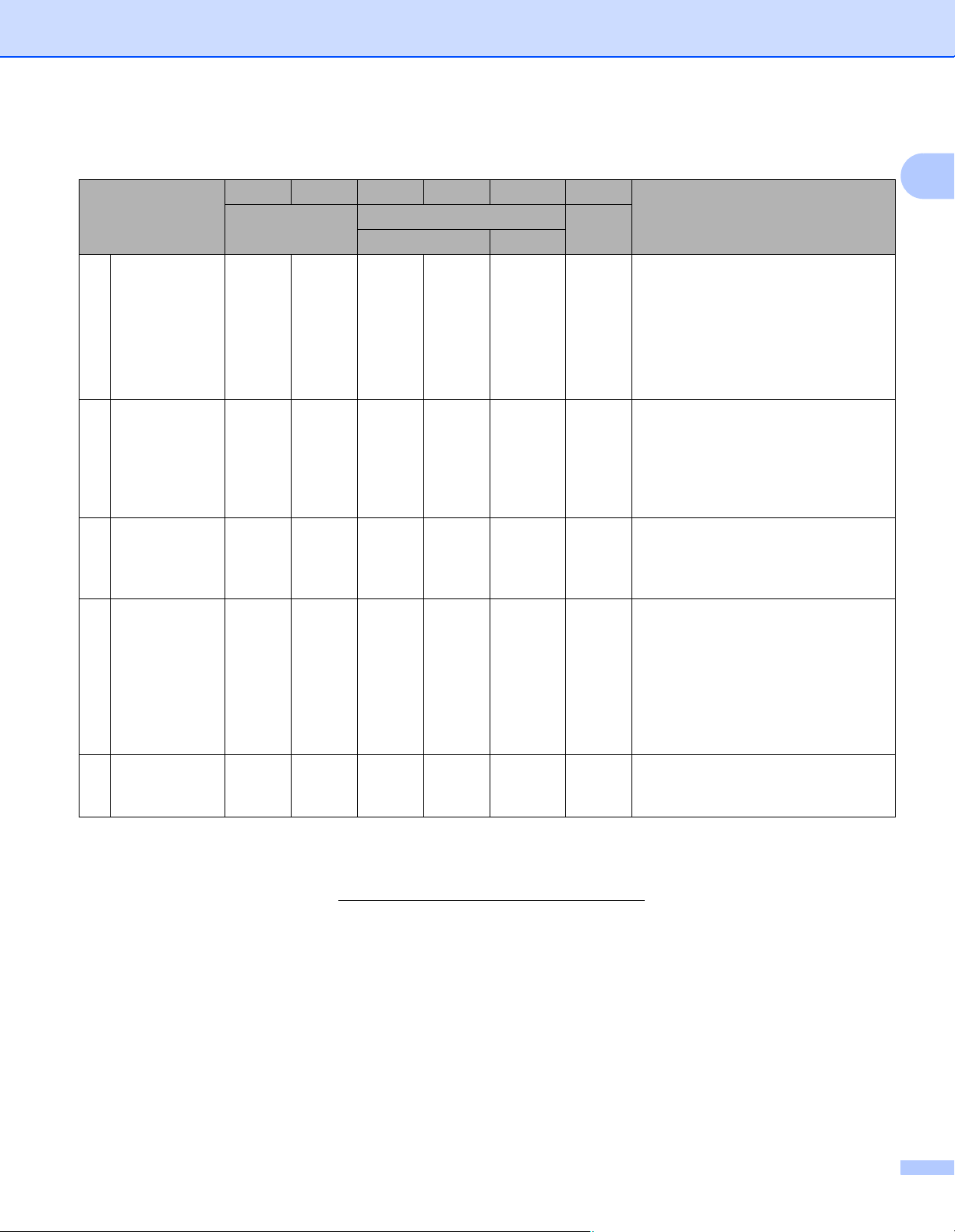
Konfigurere skriveren
✔
✔
✔
✔
✔
✔
✔
For iOS-enheter 1
Programvare PJ-722 PJ-723 PJ-762 PJ-763
—
1 iPrint&Scan — — — —
Mobile
2
Transfer
Express
3 AirPrint — — — — —
Google Cloud
4
Print™
Webbasert
5
administrasjon
————
———— —
———— —
Bluetooth
— MFI
PJ-763MFi
PJ-773 Funksjoner
Wi-Fi
Med Brother iPrint&Scan kan du
bruke funksjoner på skriveren direkte
fra din mobile enhet. Bruk iOSenheten til å laste ned iPrint&Scan
fra App-butikken.
* Skanning er ikke tilgjengelig for
PJ-7-serien.
Med applikasjonen Mobile Transfer
Express kan du bruke en mobil enhet
til å overføre filer (maler, databaser
og bilder) som ble utarbeidet ved
hjelp av P-touch Transfer Manager
(Windows
Med AirPrint kan du enkelt skrive ut
fra en Mac eller iOS-enhet (iPad,
iPhone eller iPod touch) uten å
installere flere applikasjoner.
Google Cloud Print™ er en
Google-tjeneste som du kan bruke til
å skrive ut til en skriver som er
registrert på Google-kontoen ved
hjelp av en nettverkskompatibel
enhet (for eksempel en mobiltelefon
eller datamaskin) uten å installere en
skriverdriver på enheten.
Du kan bruke en standard webleser
til å administrere en skriver i
nettverket ved hjelp av HTTP.
®
1
-versjon) til en skriver.
Et programvareutviklingssett (SDK) er også tilgjengelig.
Besøk Brother Developer Center (www.brother.com/product/dev/index.htm
).
22
